この記事で解決できるお悩み

仮想通貨で100万円以上稼いでおり、0.1BTC以上運用しています。
こんな悩みを解決できる記事を用意しました。
結論、GMOコインからBybit(バイビット)に直接を送金することは可能です。
GMOコインを使えば、完全無料でBybitに送金することができます。
ちなみに、リップル(XRP)は送金能力が高い暗号資産(仮想通貨)でして、リップルを使えば送金が早いのでおすすめですよ。
この記事では、GMOコインからBybitに送金する上で必要なコストや事前準備、送金する方法を画像付きで徹底解説しています。
GMOコインからBybitに送金したい方はぜひ参考にしてくださいね!
\無料!1,500円相当のBTCがもらえる!/
※紹介リンク付き
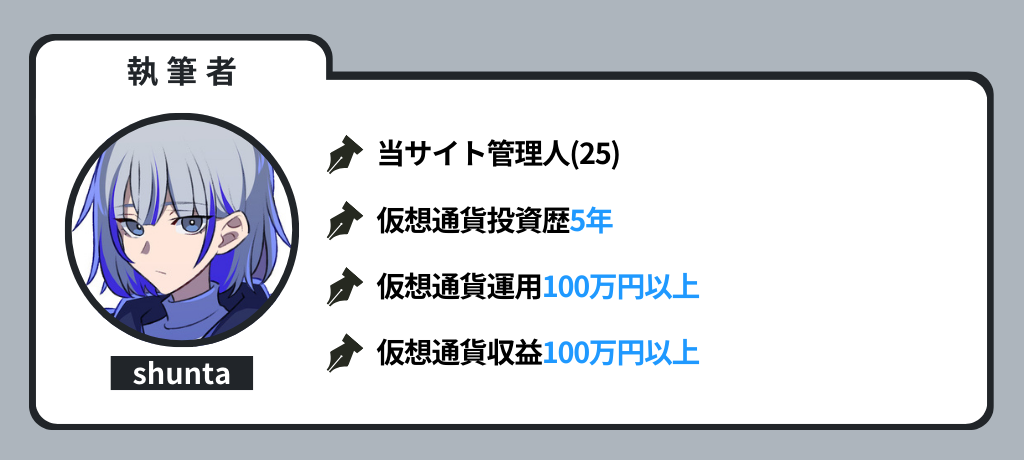
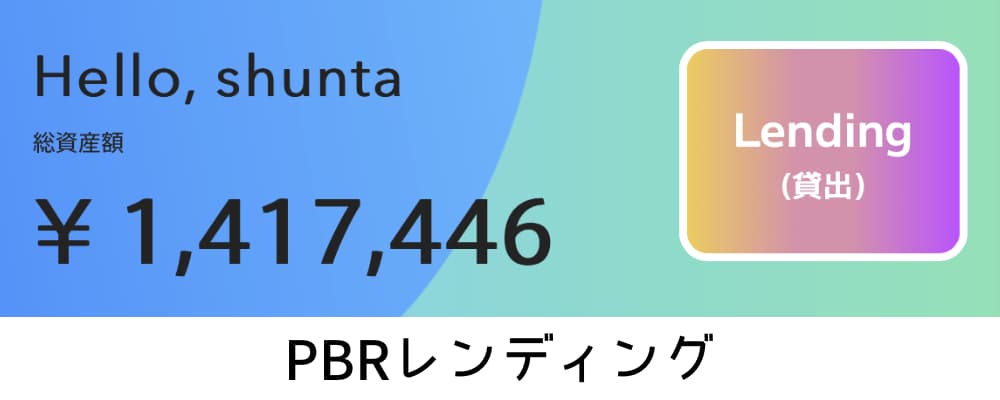
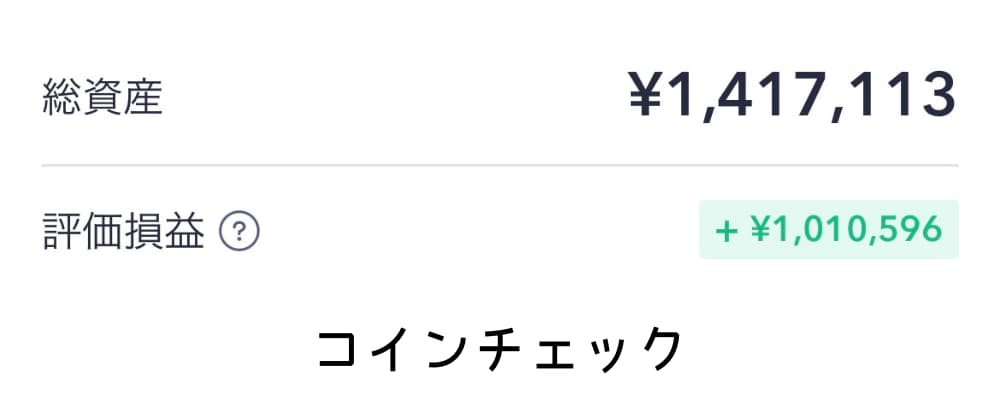
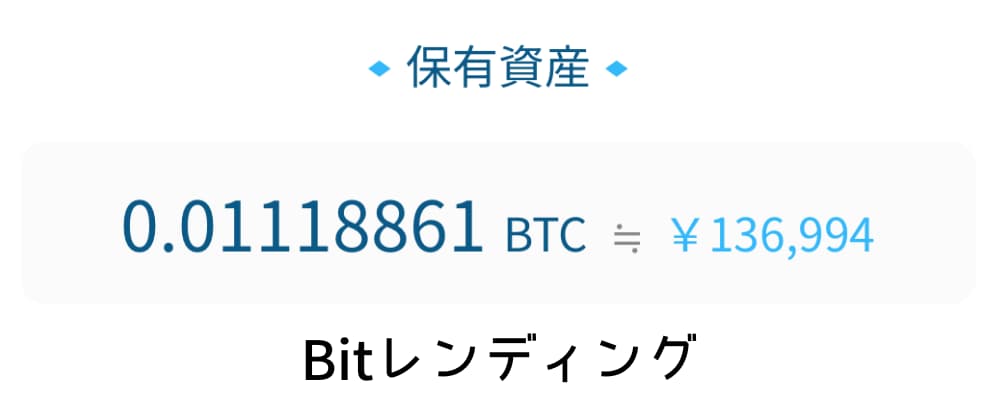
暗号資産(仮想通貨)収益100万円突破!
GMOコインからBybitに送金できる?
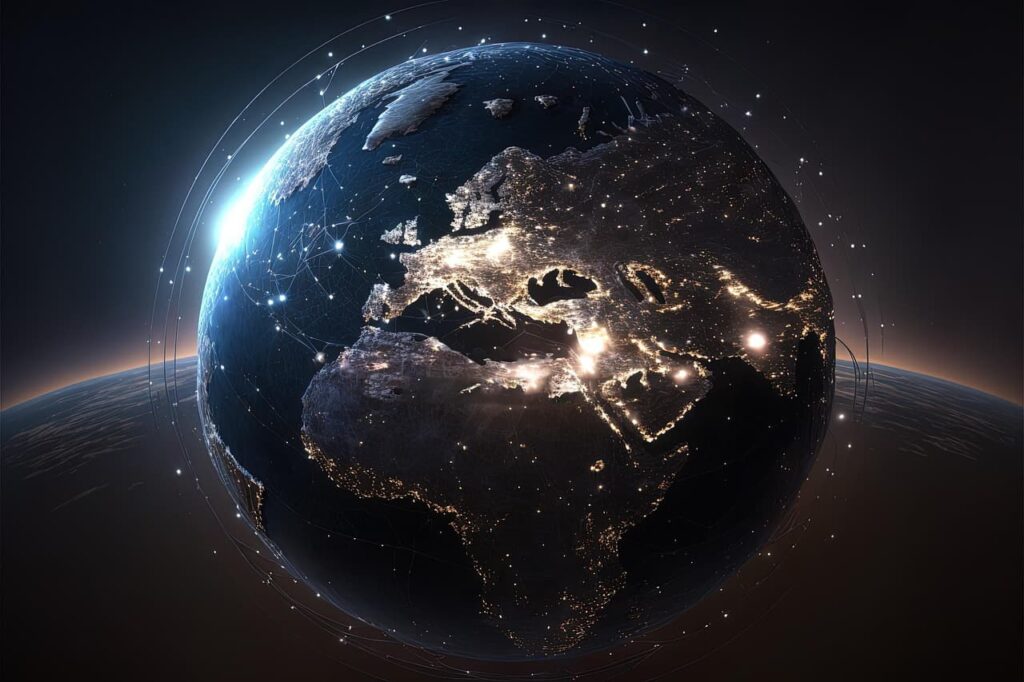
GMOコインからBybitに暗号資産(仮想通貨)を送金することは、問題なくできます。
GMOコインからBybitに送金する方法は、下記2パターンです。
- 直接Bybitに送金
- bitbank経由でBybitに送金
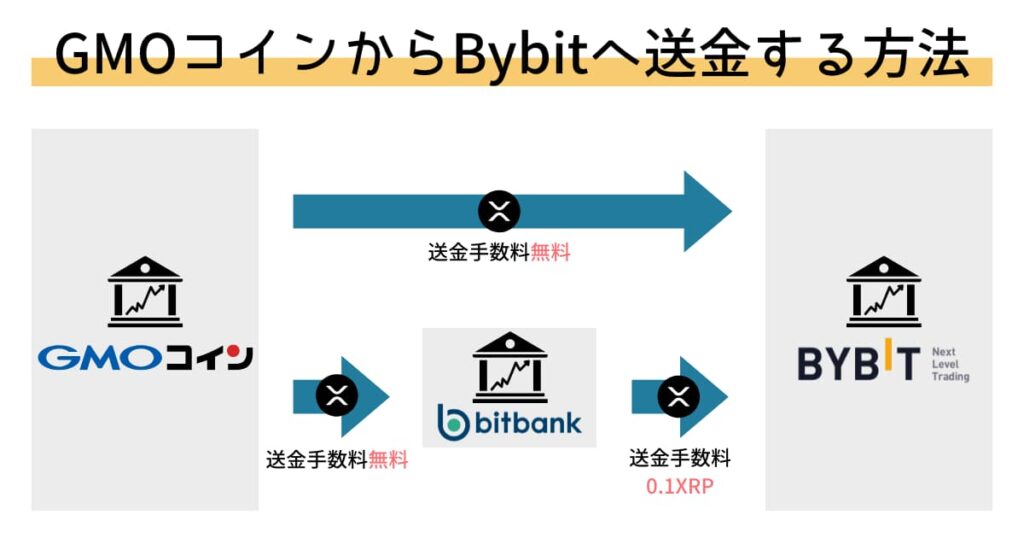
送金手数料無料で送金したい方は、直接bybitに送金する方法を選びましょう。
なお直接送金する際の注意点を、下記で説明していきます。
直接Bybitに送金する際の注意点
2024年4月30日(火)GMOコインでは、Bybit本社がある「アラブ首長国連邦」が、金融庁指定のトラベルルールにおける通知対象国に追加されました。
そのため、直接GMOコインからBybitに送金ができなくなった旨の情報が出回っています。
ただし、Bybit本社は「アラブ首長国連邦」にありますが、事業の所在地・登記は「セーシェル」です。
「セーシェル」は金融庁指定の通知対象国に含まれないため、宛先を「セーシェル」で作成すれば問題なく送金できますよ。
送金に必要なコスト

GMOコインからBybitにリップルを送金する際に、必要なコストや時間について説明します。
下記それぞれのパターンにより、必要なコストや時間は変わります。
- パターン1:直接Bybitに送金する場合
- パターン2:bitbank経由でBybitに送金する場合
順番に説明します。
パターン1:直接Bybitに送金
直接Bybitに送金する際に必要なコストは、下記の通りです。
- 送金手数料:無料
- 送金処理時間:10分前後
- 最低送金数量:50XRP以上
順番に説明します。
送金手数料:無料
GMOコインから送金する際の送金手数料は無料です。
本来は送金手数料(ガス代)が発生しますが、GMOコインでは全銘柄無料です。
そのため、GMOコインから直接Bybitに送金する際は一切の送金手数料が発生しません。
送金処理時間:10分前後
Bybitに着金するまでにかかる時間は「およそ10分前後」です。
GMOコインからBybitに送金する上で、下記要素によって着金までにかかる時間は変動します。
- GMOコイン側の審査時間
- リップルのネットワーク(PoC)による処理時間
- Bybit側の処理時間
リップルは送金能力が高い暗号資産(仮想通貨)ですので、10分前後で送金が完了します。
最低送金数量:50XRP以上
GMOコインで送金する際、最低送金数量は「50XRP」です。
上記のとおり最低送金数量が決められていますので注意が必要です。
ご自身のGMOコインの口座に「50XRP以上」入っているのか確認しておきましょう。
パターン2:bitbank経由でbybitに送金
bitbank経由でbybitに送金する際に必要なコストは、下記の通りです。
- 送金手数料:0.1XRP
- 送金処理時間:約20〜30分
- 最低送金数量:50XRP
順番に説明します。
送金手数料:0.1XRP
bitbank経由でbybitに送金する際に必要な送金手数料は、合計「0.1XRP」です。
今回使用する取引所ごとの送金手数料は下記の通り。
- GMOコイン:無料
- bitbank:0.1XRP
bitbankから送金する際に送金手数料「0.1XRP」が必要ですので、あらかじめ用意が必要です。
送金処理時間:約20〜30分
bitbank経由でbybitに送金する際にかかる送金処理時間は、合計「20〜30分ほど」です。
今回使用する各取引所の送金処理時間は下記の通り。
- GMOコインからbitbank:約10分
- bitbankからBybit:約10分
各取引所の審査時間と処理時間を合わせると「約20〜30分」かかります。
最低送金数量:50XRP
bitbank経由でbybitに送金する際、最低送金数量は「50XRP」です。
今回使用する各取引所の最低送金数量は下記の通り。
- GMOコイン:50XRP
- bitbank:20XRP
上記の通り、GMOコインの最低送金数量「50XRP以上」用意しておく必要があります。
送金に必要な事前準備

GMOコインからBybitに送金する際に必要な事前準備は、下記の通りです。
順番に説明します。
暗号資産(仮想通貨)取引所の口座開設
GMOコインからBybitに送金する際に、最大3つの暗号資産(仮想通貨)取引所の口座開設が必要です。
- GMOコイン
- bitbank
- Bybit
それぞれ順番に説明します。
GMOコイン
GMOコインとは、GMOコイン株式会社が運営する国内取引所です。
GMOコインは全銘柄の送金手数料が無料で、アプリ画面の操作もしやすく初心者の方にもおすすめの取引所です。
まだGMOコインの口座を持っていない方は、この機会に口座開設を済ませておいてくださいね。
>>GMOコインの招待コードはどこ?お得に口座開設する方法を解説
bitbank
bitbank(ビットバンク)とは、bitbank株式会社が運営する国内の仮想通貨取引所です。
bitbankは創業以来ハッキングゼロで、国内暗号資産取引所セキュリティNo.1を誇っています。※2024年5月21日 CER.live
万全のセキュリティで、安心して投資を始めたい方にもおすすめですよ。
まだGMOコインの口座を持っていない方は、この機会にぜひ口座開設を済ませておいてくださいね。
>>bitbank(ビットバンク)の紹介コードはどこ?お得に口座開設する方法を解説
Bybit
Bybit(バイビット)とは、2018年3月シンガポールで設立された海外の暗号資産(仮想通貨)取引所です。
現在は世界で約1000万人以上のユーザーが利用していて、国内外のユーザーから支持されています。
またプラットフォーム上の言語は日本語にも対応しており、24時間365日、日本語でサポートを受けられるので日本居住者も安心して利用できますよ。
まだBybitの口座を持っていない方は、この機会に口座開設を済ませておいてくださいね。
\紹介コード「Y9B2YK」を入力すると、最大1,025ドルが貰える!/
>>【紹介コード有り】Bybit(バイビット)の始め方・口座開設のやり方
GMOコインでリップルを購入
GMOコインでリップルを購入をしておく必要があります。
GMOコイン内では、下記2パターンでリップルを購入できます。
- 「取引所」でリップルを購入
- 「販売所」でリップルを購入
上記のうち「販売所」は手数料が高く設定されているので、この記事では「取引所」でリップルを購入する手順を説明します。
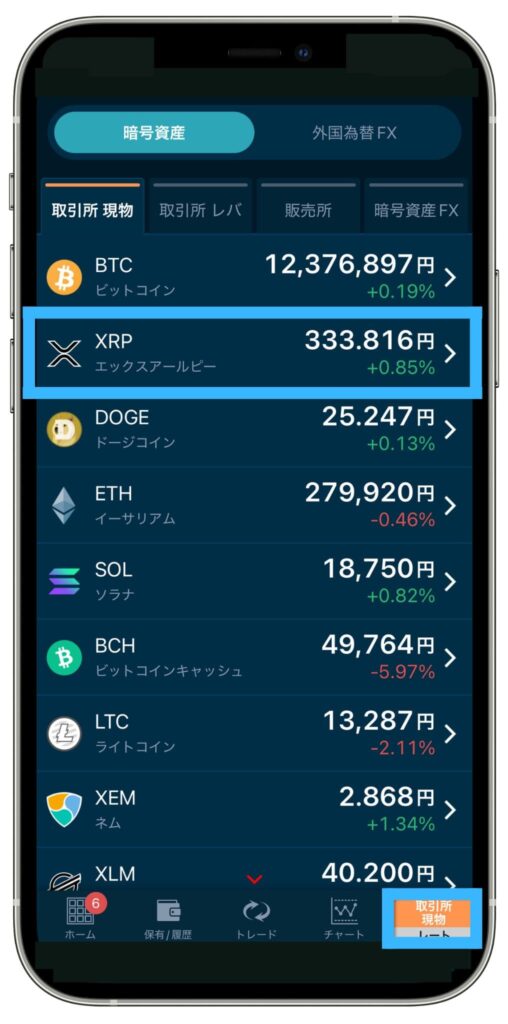
画面右下「取引所 現物 レート」を選択し、「XRP」を選択します。
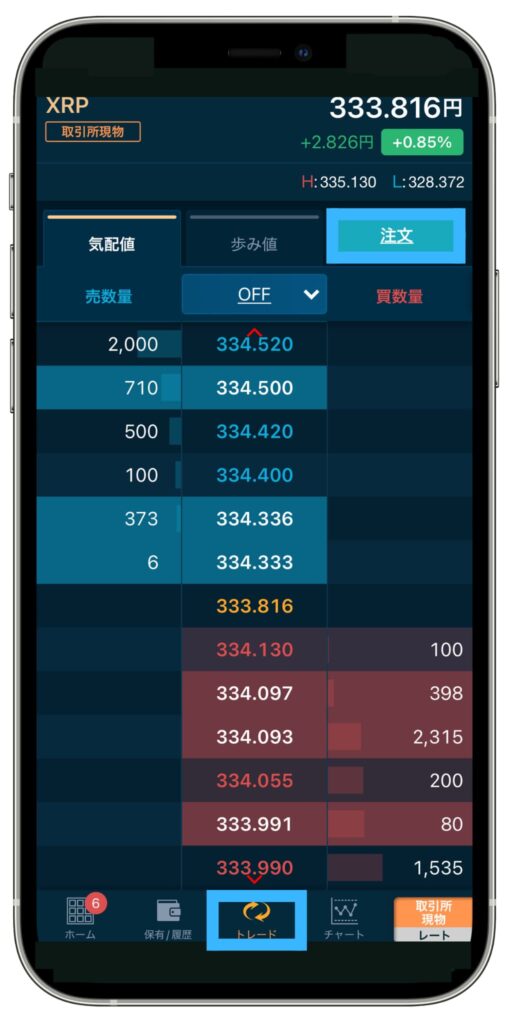
続いて、画面下部「トレード」を選択して「注文」をタップします。
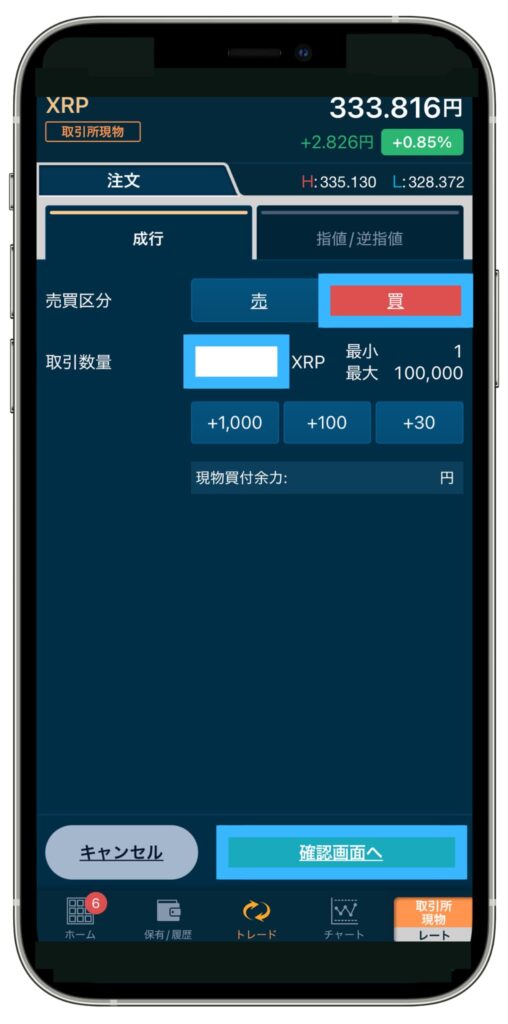
画面が切り替わったら、売買区分「買」を選択して「取引数量」を入力し、「確認画面へ」をタップします。
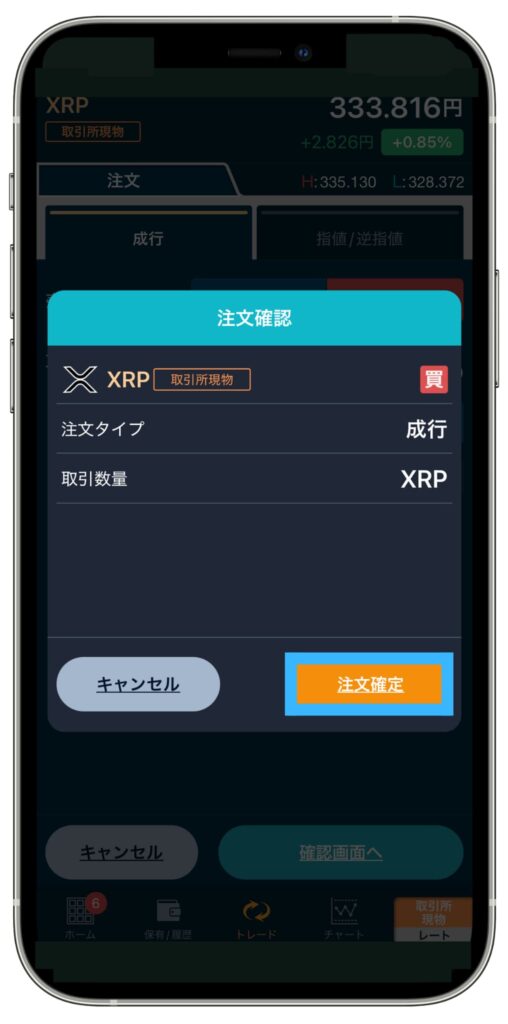
注文確認の画面が表示されたら「注文確定」をタップします。
以上でリップルの購入は完了です。
パターン1:直接Bybitに送金する方法
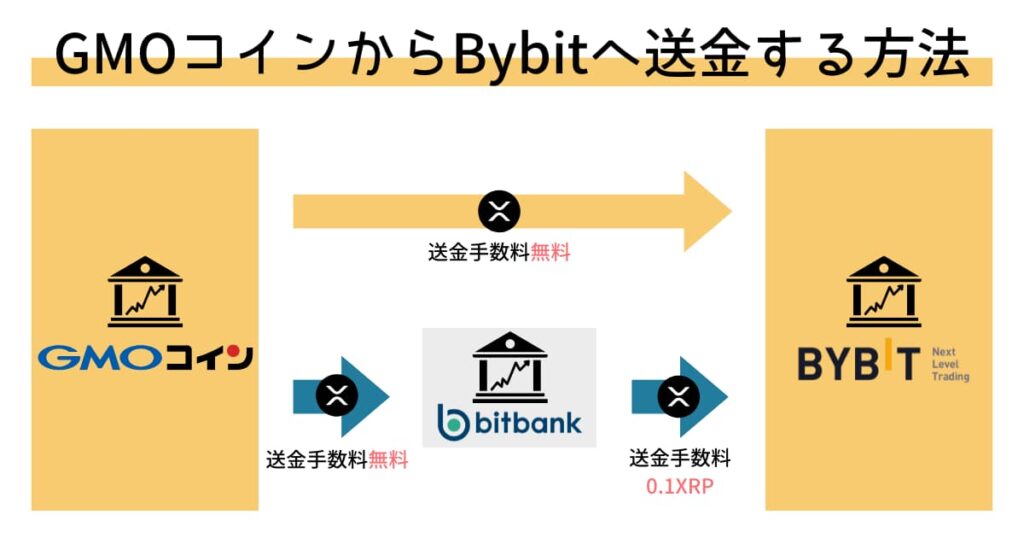
GMOコインから直接Bybitに送金する手順は、下記のとおりです。
- GMOコインにBybitの宛先を追加する
- GMOコインからBybitに送金する
順番に説明します。
※「GMOコインからbitbank経由でBybitに送金する方法」を知りたい方は「こちらをクリック」してください。
①GMOコインにBybitの宛先を追加する
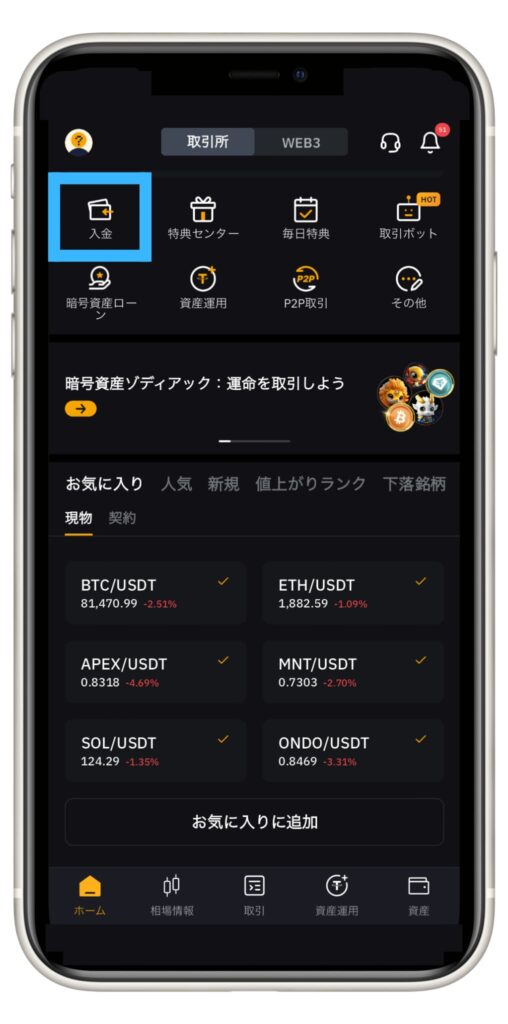
Bybitを開いたら、画面左上「入金」をタップします。
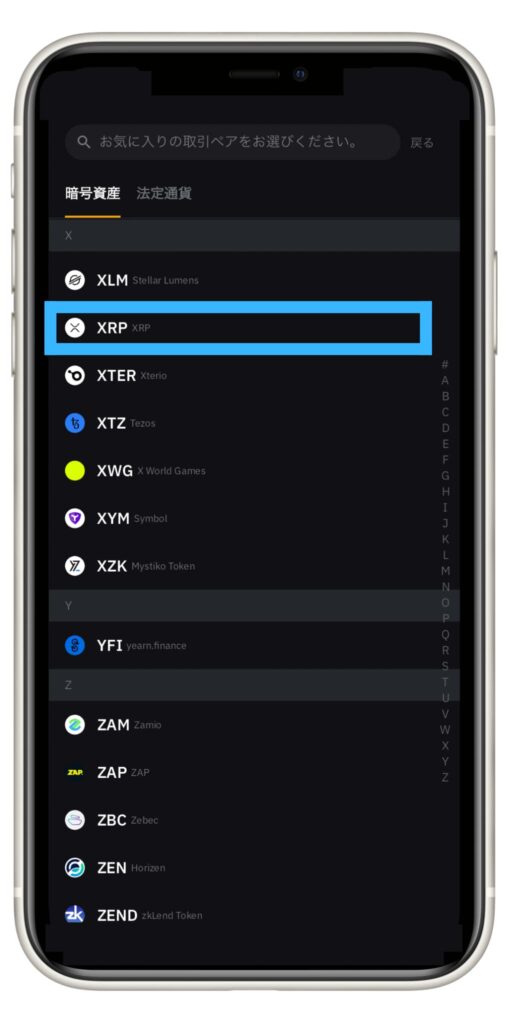
画面が切り替わったら「XRP」をタップします。
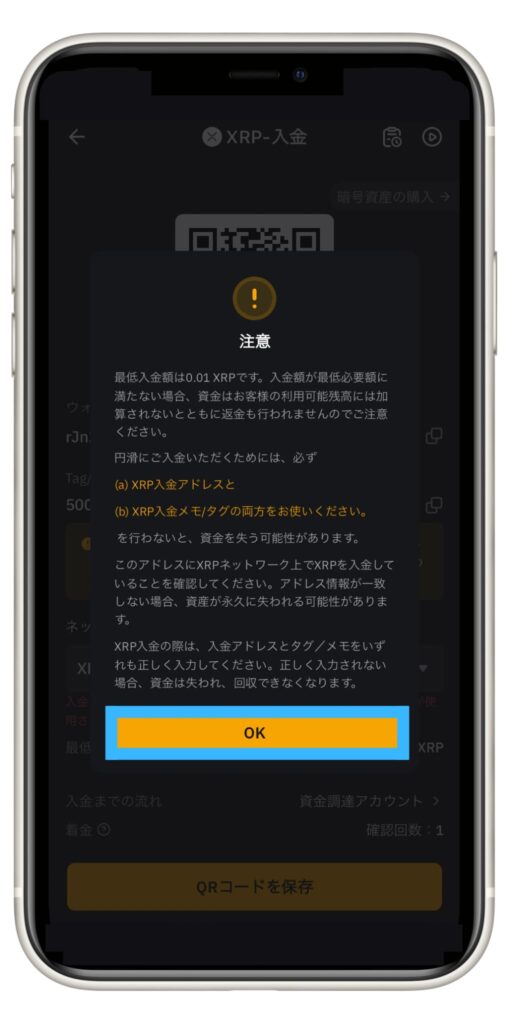
上記のような画面が表示されたら「OK」をタップします。
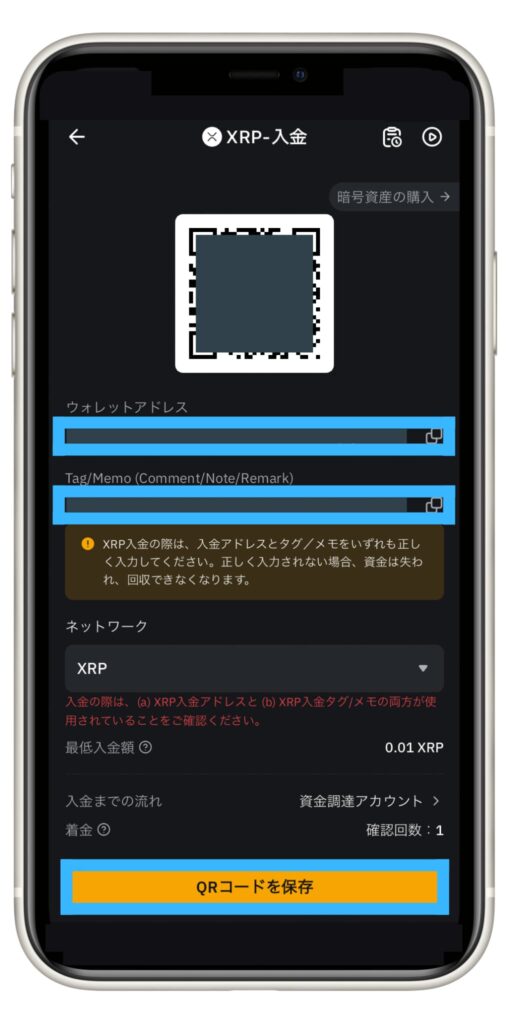
画面が切り替わったら「ウォレットアドレス」と「Tag」をそれぞれ控えます。
※控えたアドレスはこの後、GMOコインで宛先登録する際に使います。
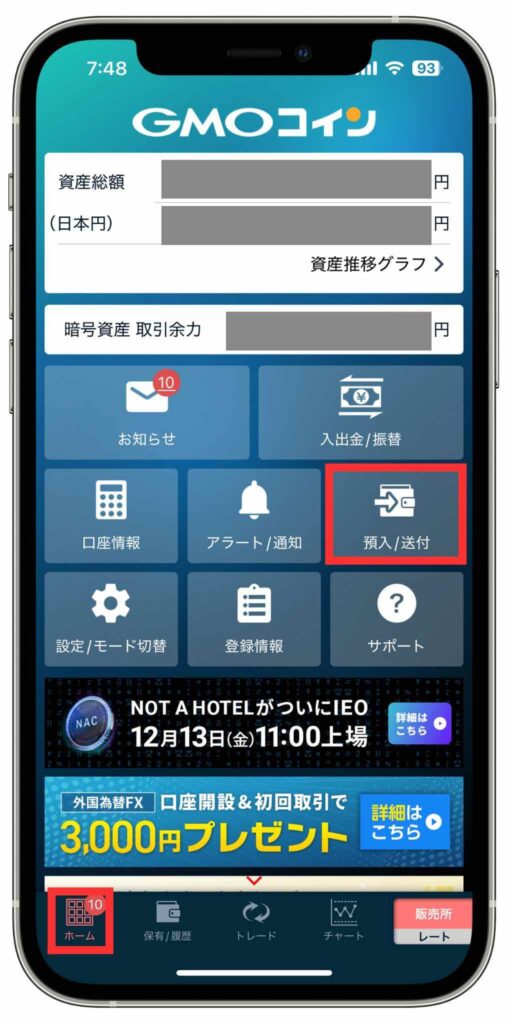
GMOコインの「ホーム」を開いたら、「預入/送付」を選択していきます。
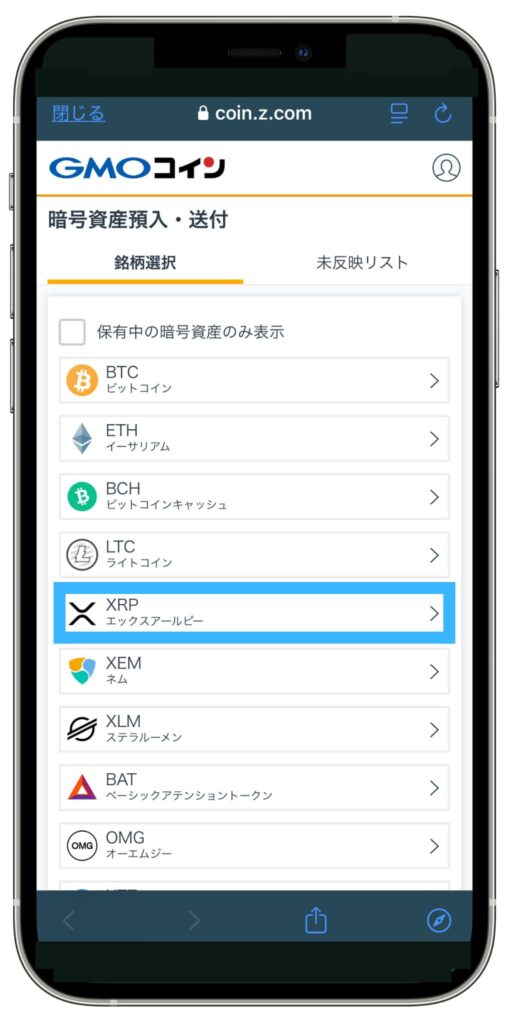
画面が切り替わったら「XRP」を選択します。
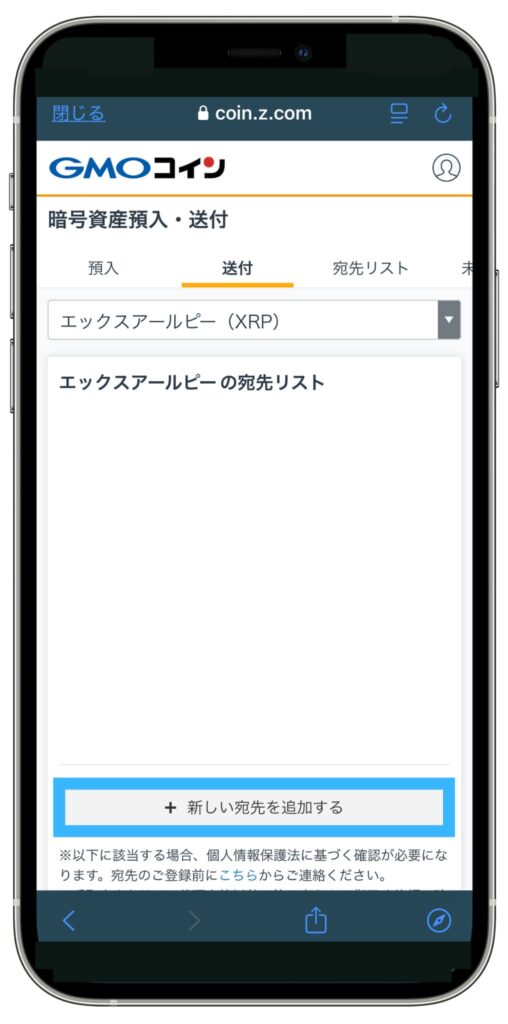
画面下部の「+新しい宛先を追加する」をタップします。
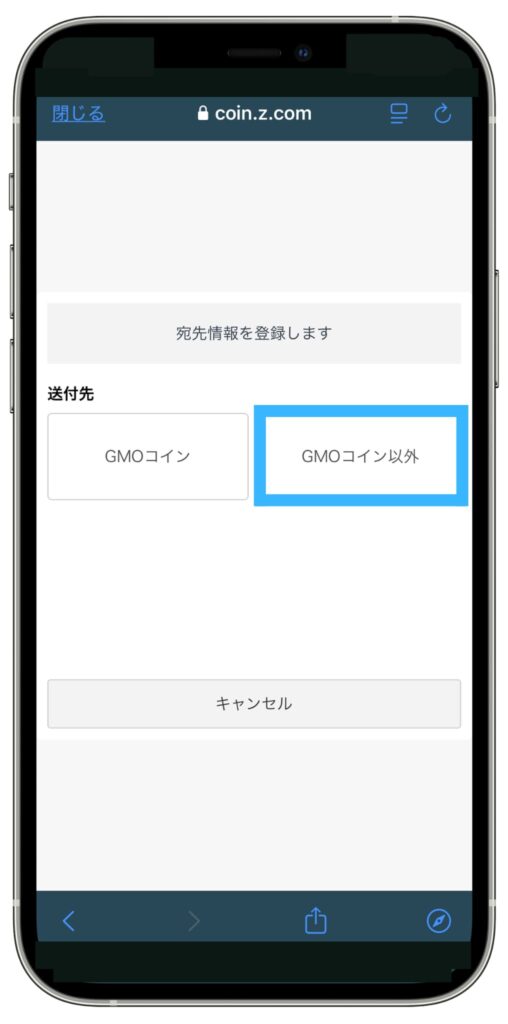
画面が切り替わったら、送付先「GMOコイン以外」を選択します。
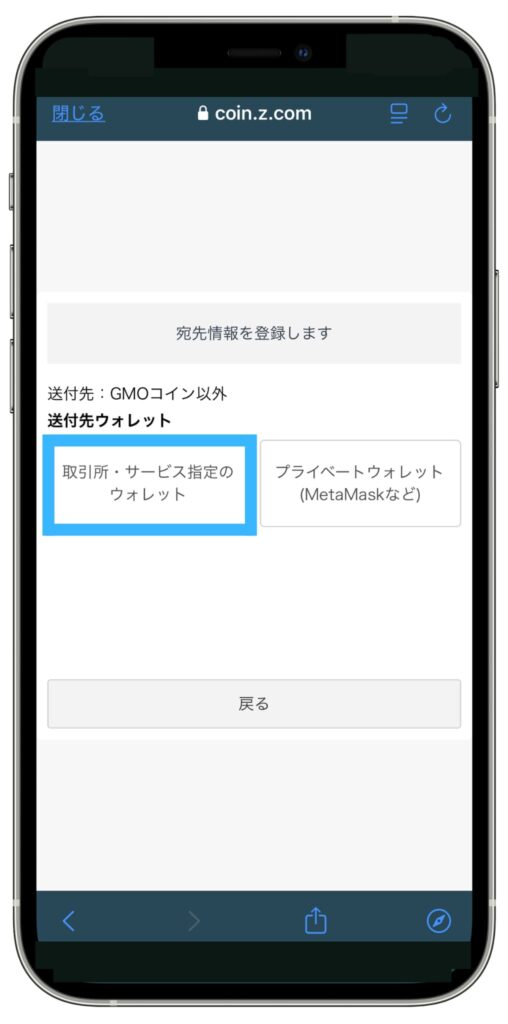
画面が切り替わったら、送付先ウォレット「取引所・サービス指定のウォレット」を選択します。
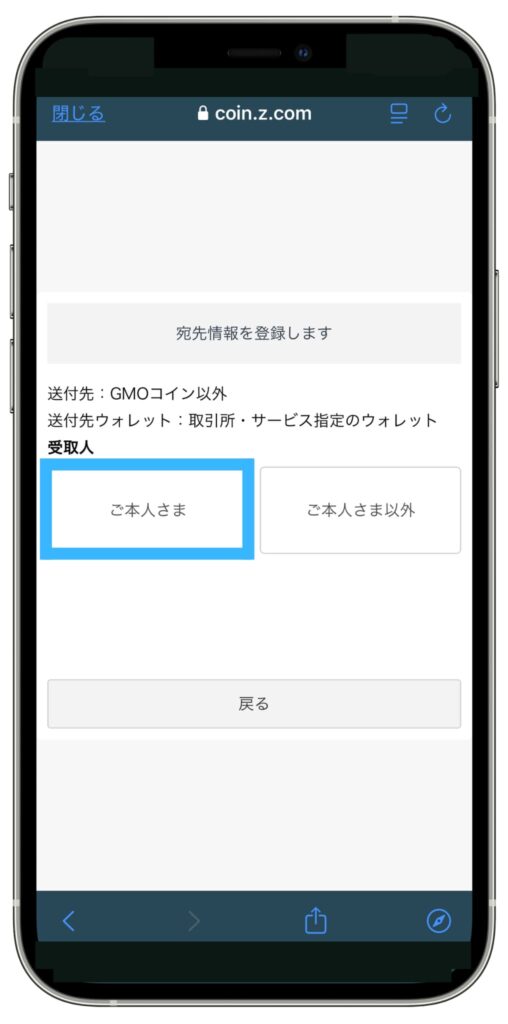
画面が切り替わったら、受取人「ご本人さま」を選択します。
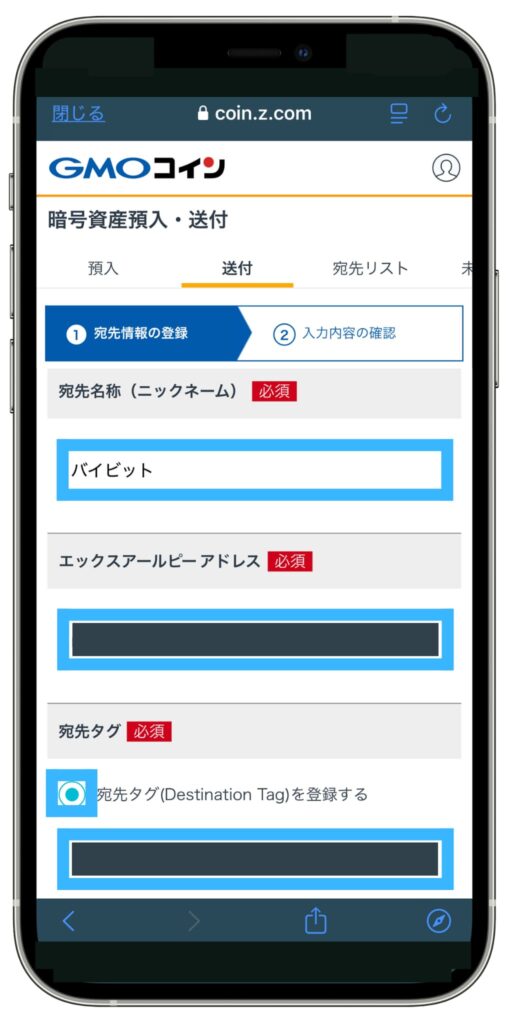
宛先情報の登録に切り替わったら、下記手順で情報を入力していきます。
- 宛先名称(ニックネーム)
バイビットなど※任意でOK - エックスアールピーアドレス
「英数字の文字列」を入力
※先ほど取得したBybitの「ウォレットアドレス」を入力 - 宛先タグ
「宛先タグ(Destination Tag)を登録する」を選択
※先ほど取得したBybitの「Tag」を入力
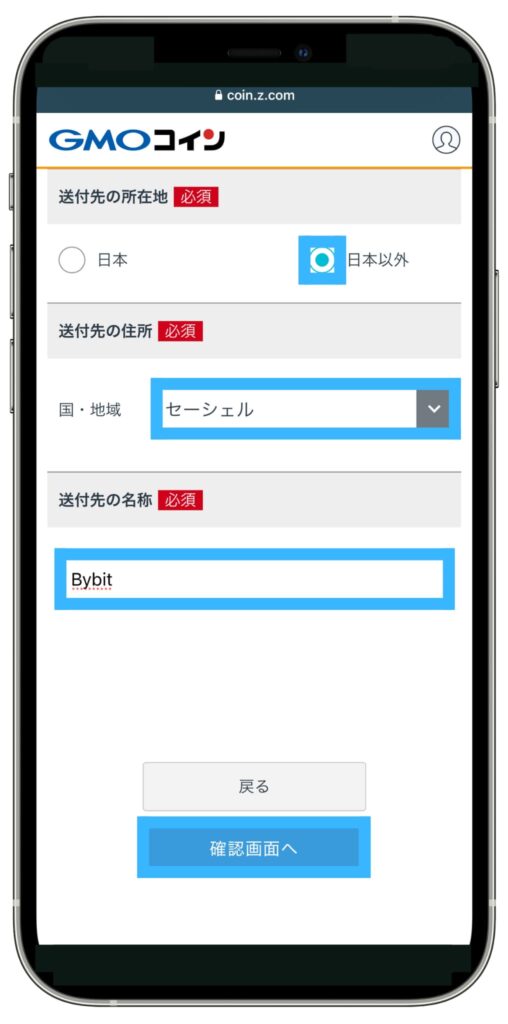
画面が切り替わったら、下記手順で情報を入力していきます。
- 送付先の所在地
「日本以外」を選択 - 送付先の住所
「セーシェル」を選択 - 送付先の名称
「Bybit」を入力 - 「確認画面へ」をタップ
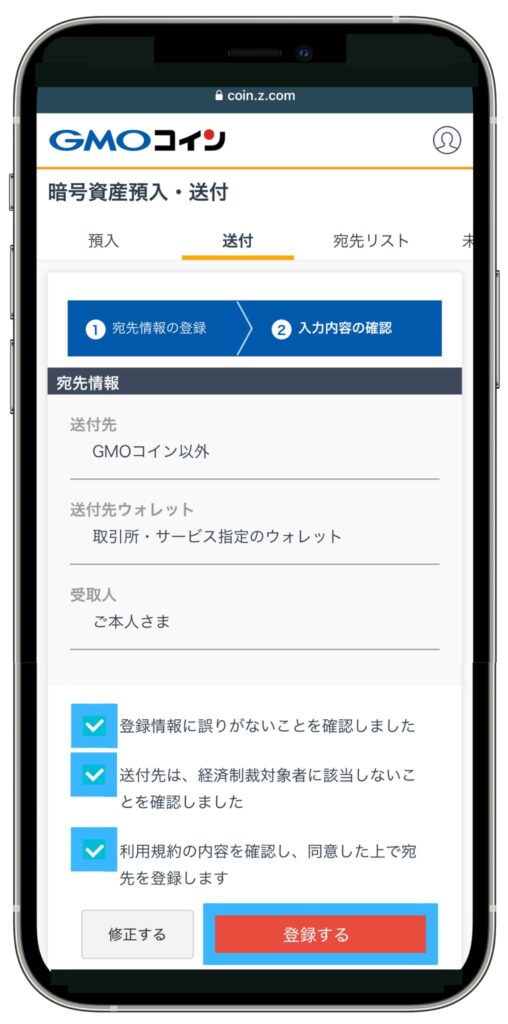
画面が切り替わったら、下にスクロールしながら宛先情報を確認し、「チェックボックス」3箇所にチェックを入れて「登録する」をタップします。
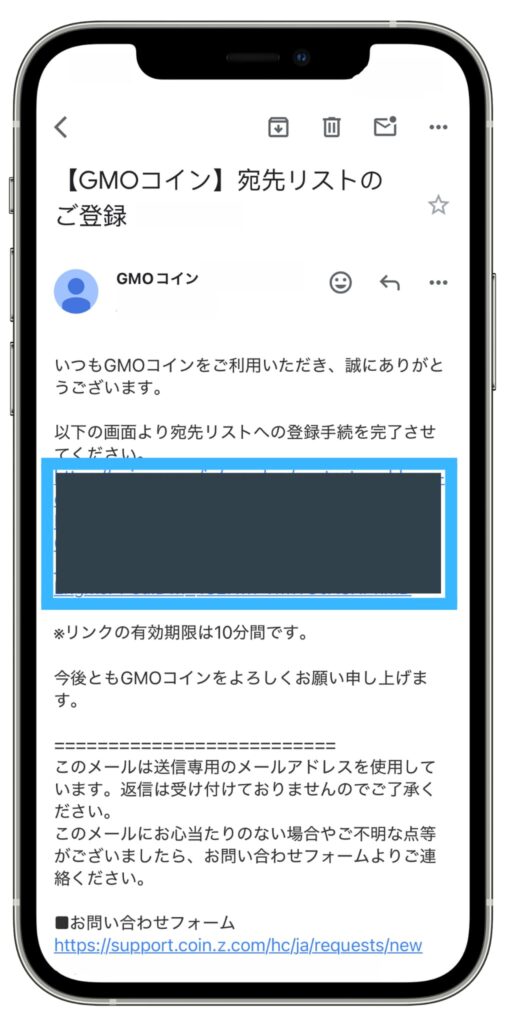
GMOコインに登録されたメールアドレス宛にメールが届くため、GMOコインから届くメールに記載の「URL」をタップします。
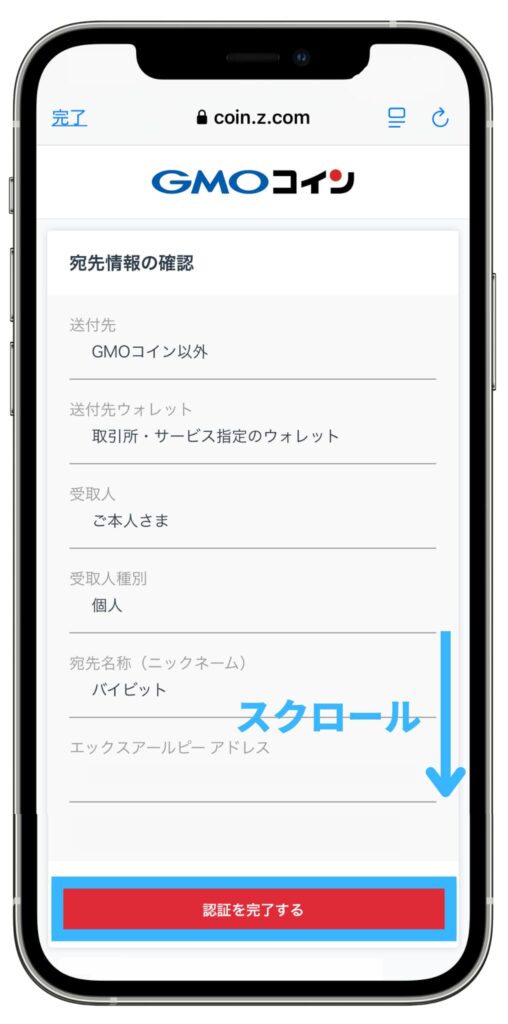
宛先情報を確認しながら下にスクロールして「認証を完了する」を選択します。
これでGMOコインの送金先リストに、Bybitのアドレス情報の登録手続きは完了です。
GMOコイン側で宛先リストの登録審査が行われるため、審査が完了するまで待ちましょう。(目安時間:30分)
②GMOコインからBybitに送金する
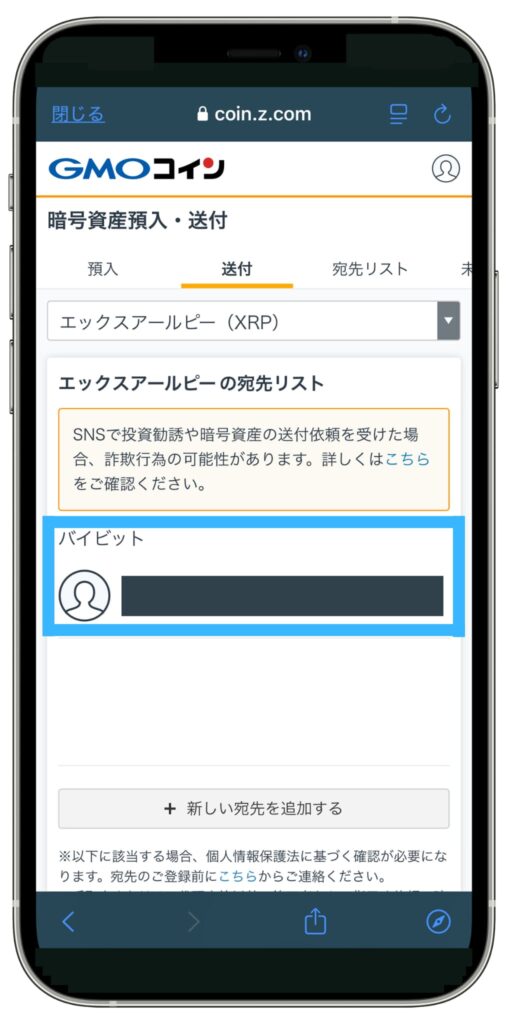
GMOコイン「暗号資産預入・送付」の画面上部「送付」をタップして、先程登録した「バイビット」を選択します。
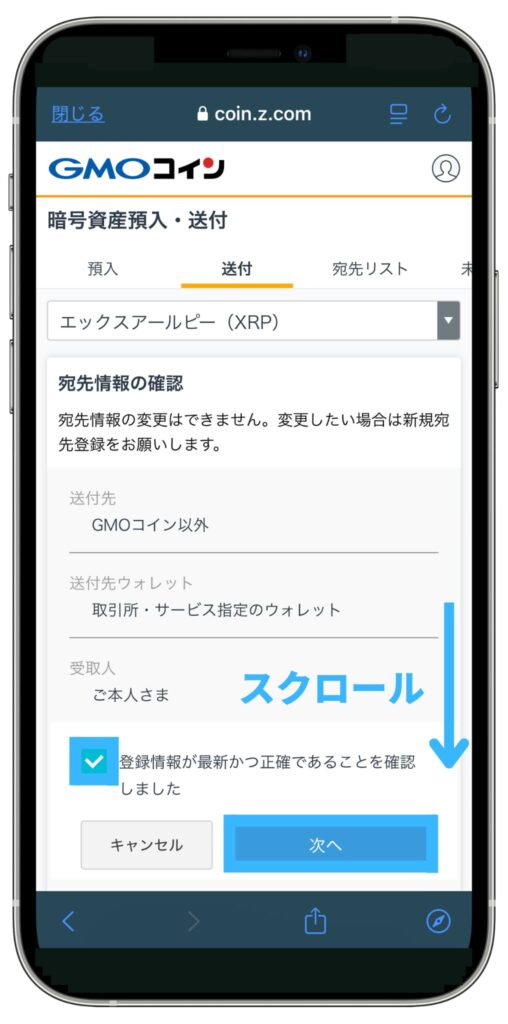
宛先情報の確認画面に移ったら、各情報を確認しながら下にスクロールして「チェックボックスにチェック」を入れ「次へ」を選択します。
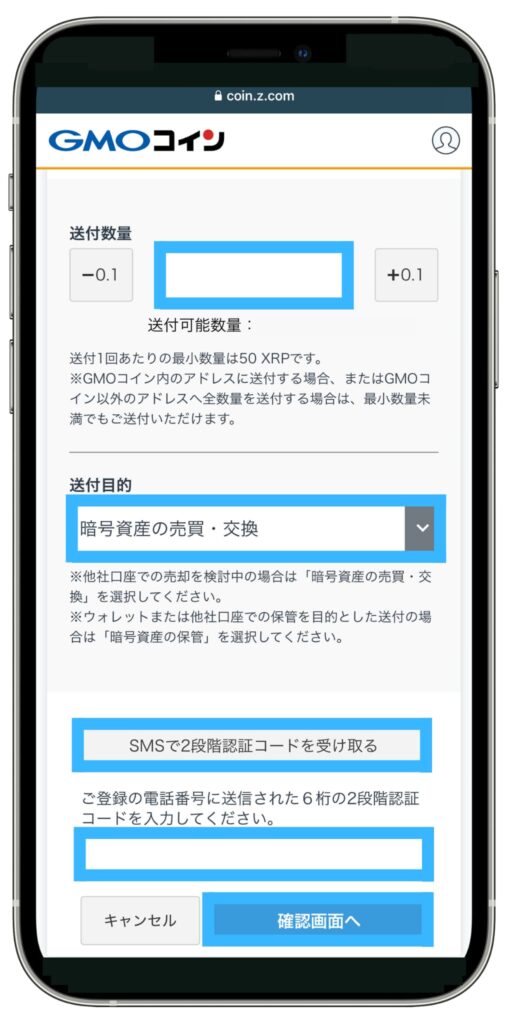
送付内容の画面に移ったら、以下の各項目を入力し進めていきます。
- 送金数量
貸出するリップルの数量を入力 - 送付目的
「ご自身の送付目的」を入力 - 「SMSで2段階認証コードを受け取る」をタップ
- SMSより送付された認証コード6桁の数字を入力
- 「確認画面へ」を選択
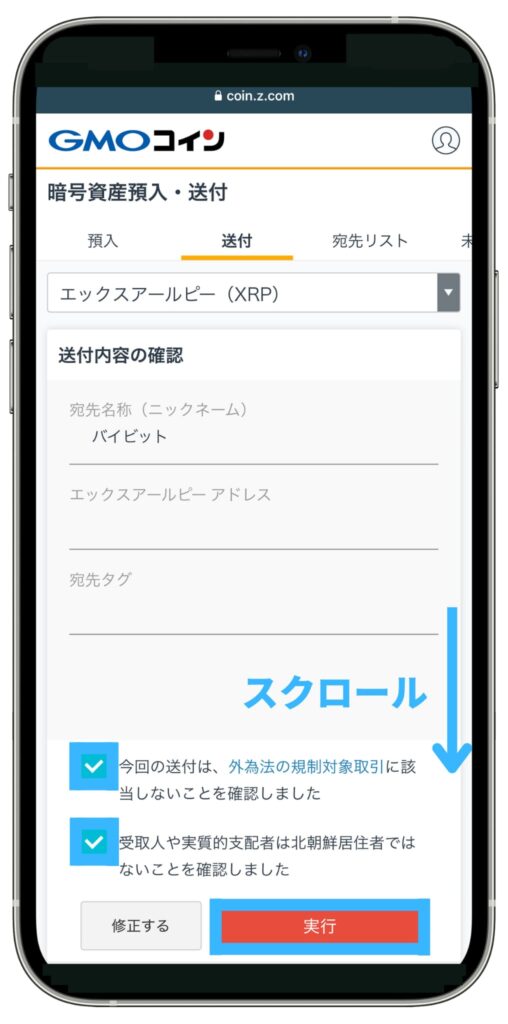
「送付内容の確認」画面に移ったら、記載内容を確認し「チェックボックスにチェック」を入れ「実行」を選択します。
以上で、GMOコインからBybitにリップルを送金する手続きは完了です。
パターン2:bitbank経由でBybitに送金する方法
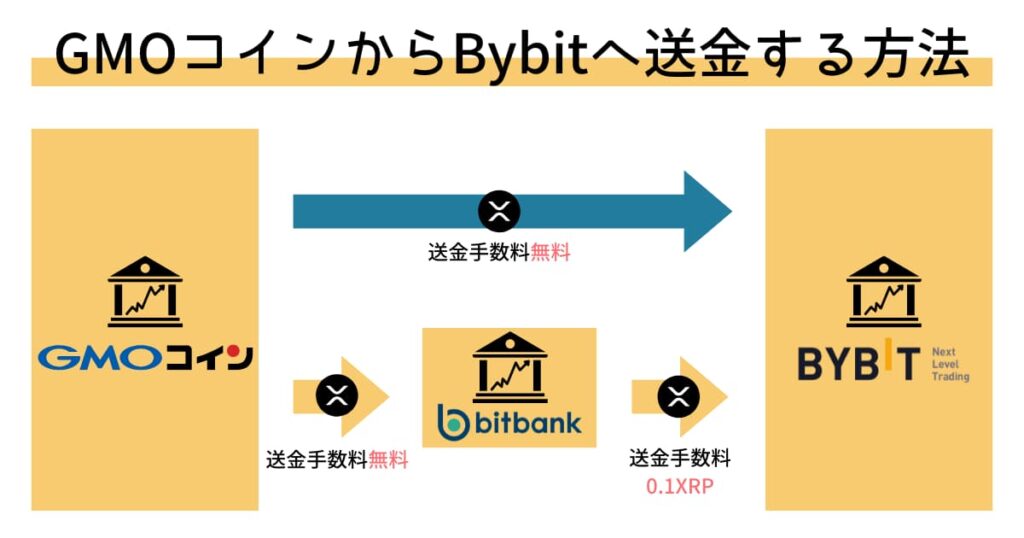
GMOコインからbitbank経由でBybitに送金する手順は、下記のとおりです。
- GMOコインにbitbankの宛先を追加する
- GMOコインからbitbankに送金する
- bitbankにBybitの宛先を追加する
- bitbankからBybitに送金する
順番に説明します。
①GMOコインにbitbankの宛先を追加する
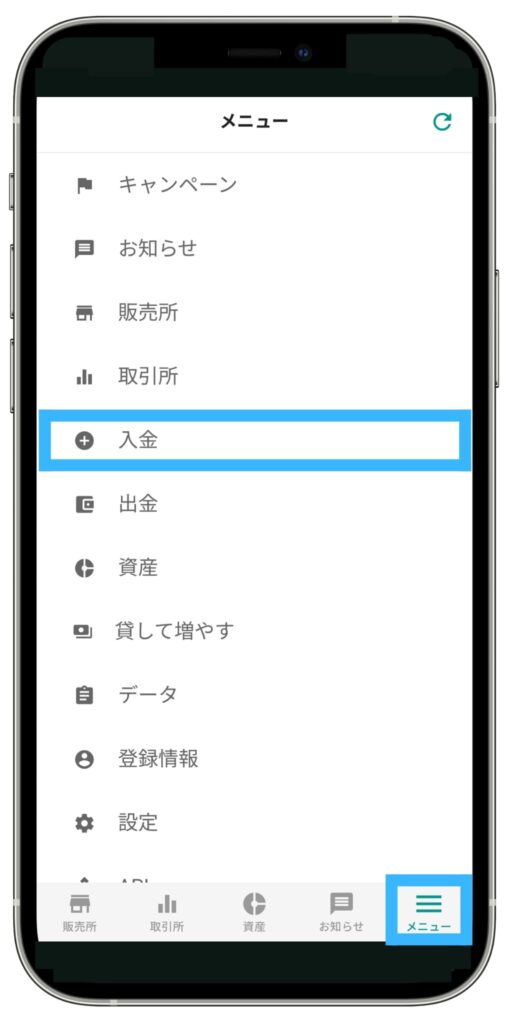
bitbankを開いたら、画面右下「メニュー」を選択して「入金」をタップします。
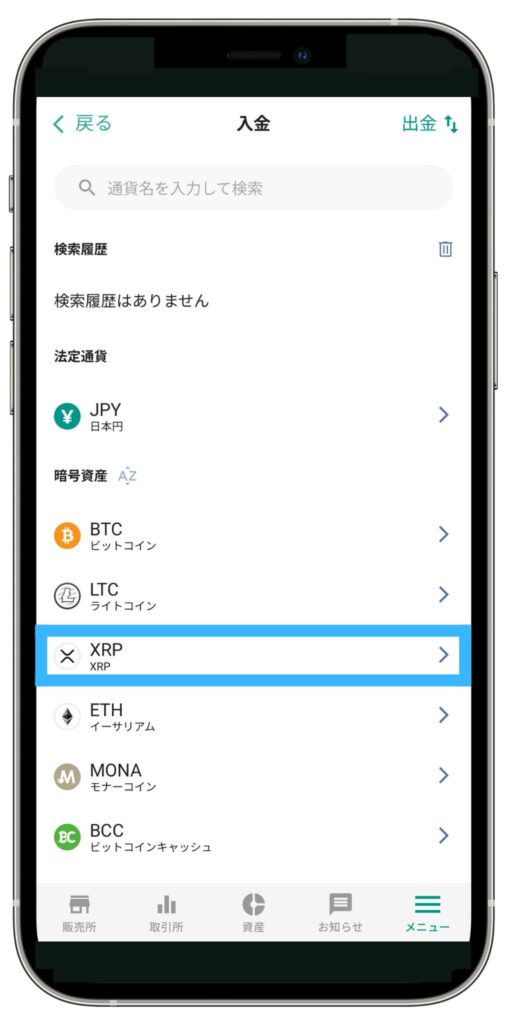
画面が切り替わったら、「XRP」をタップします。
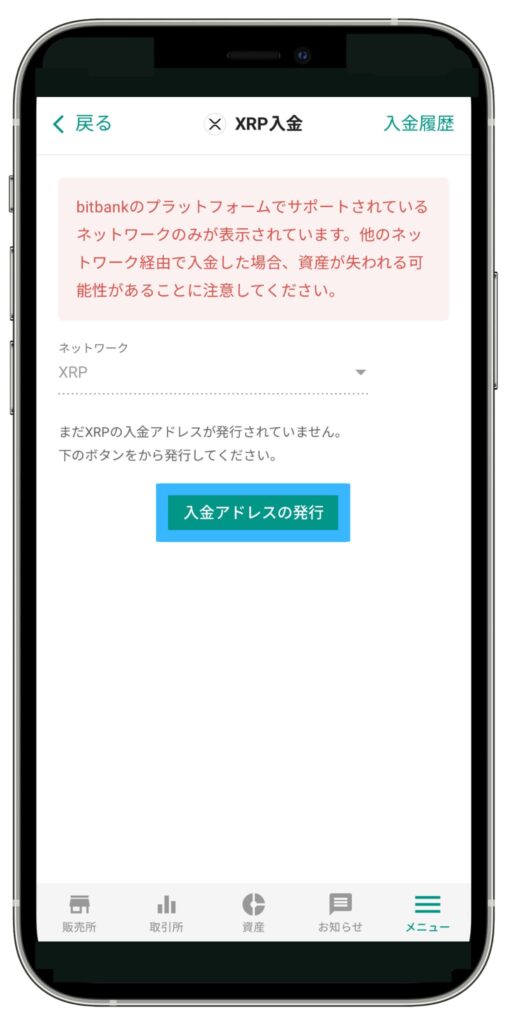
「XRP入金」の画面が表示されたら、「入金アドレスの発行」をタップします。
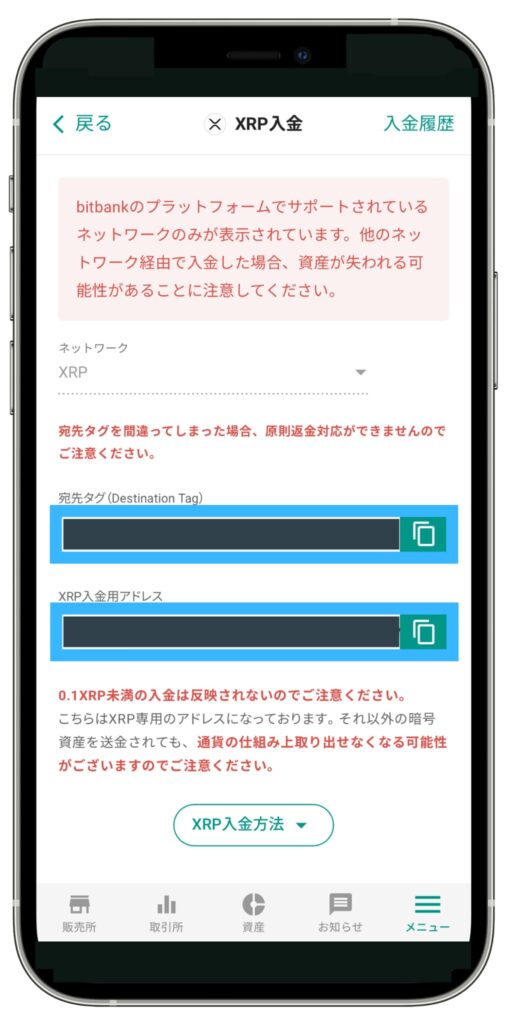
「宛先タグ」と「XRP入金用アドレス」が表示されるので、それぞれ控えておきます。
※控えたアドレスはこの後、GMOコインで宛先登録する際に使います。
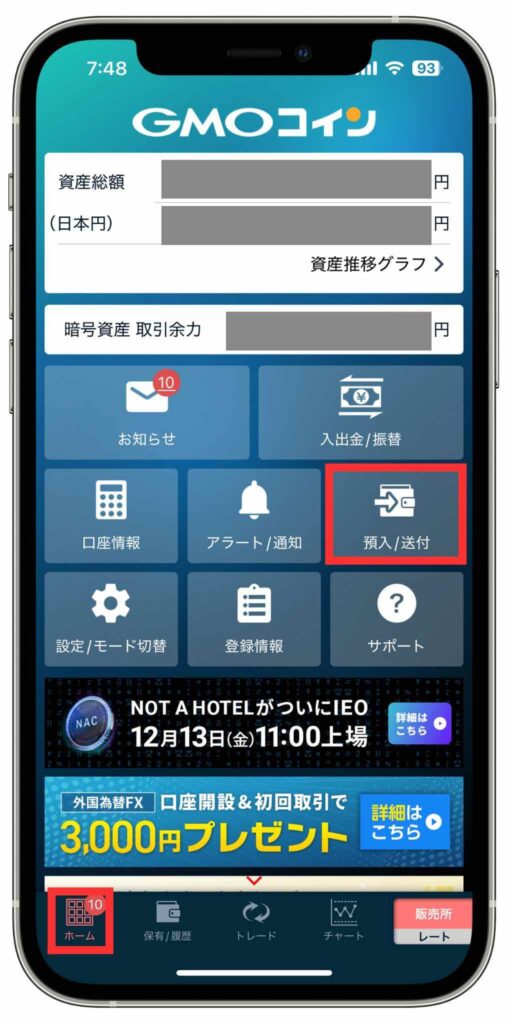
GMOコインの「ホーム」を開いたら、「預入/送付」を選択していきます。
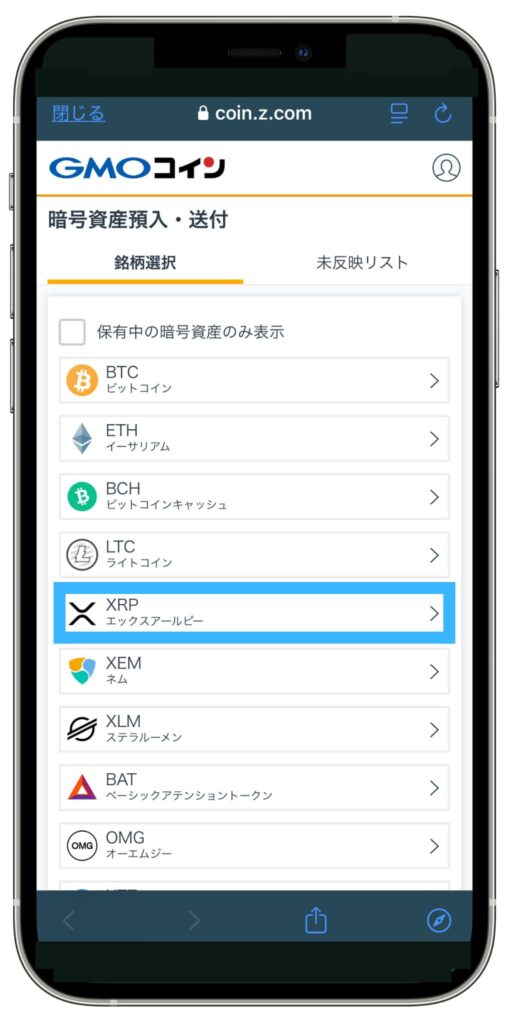
画面が切り替わったら「XRP」を選択します。
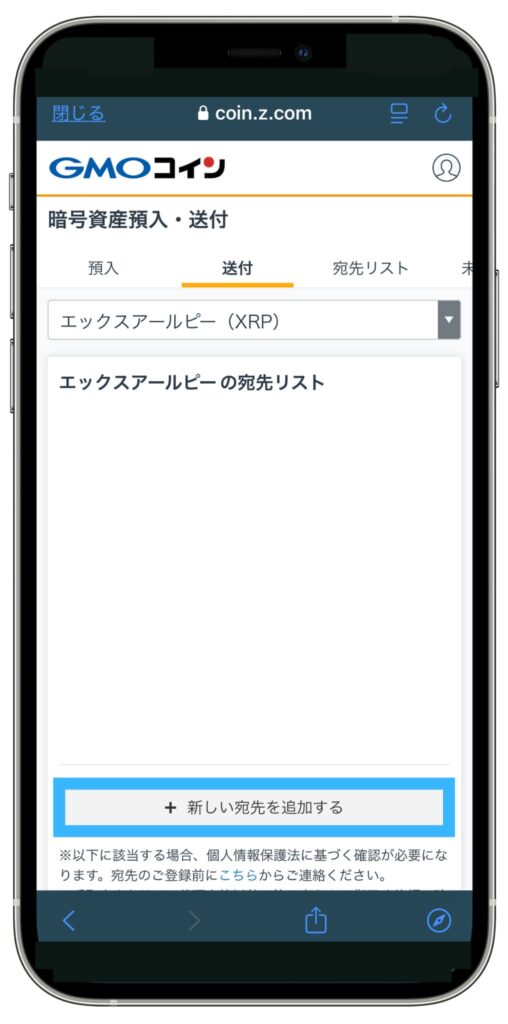
画面下部の「+新しい宛先を追加する」をタップします。
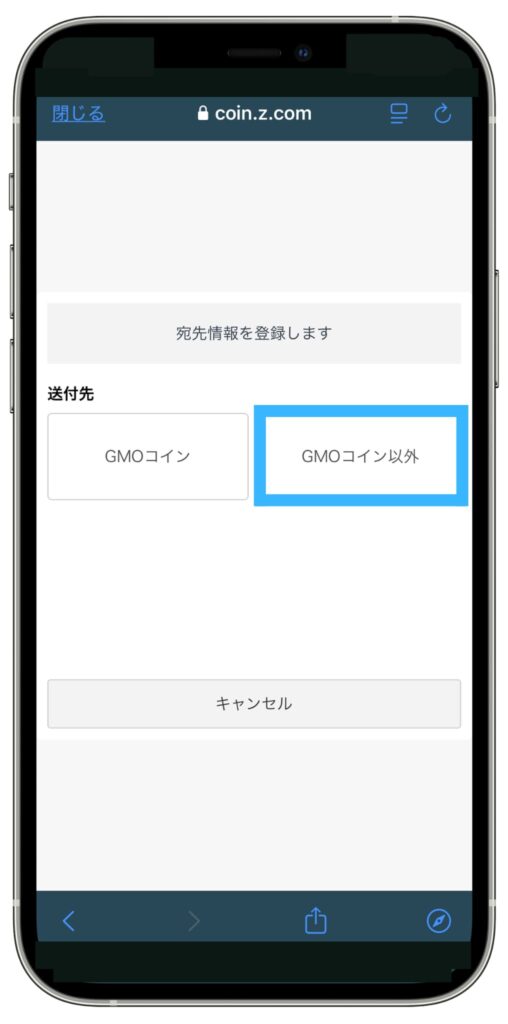
画面が切り替わったら、送付先「GMOコイン以外」を選択します。
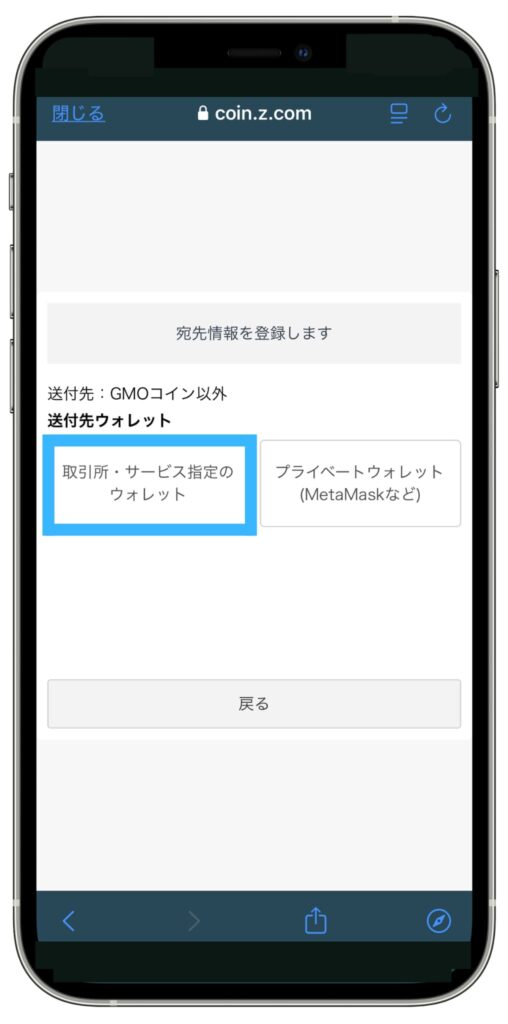
画面が切り替わったら、送付先ウォレット「取引所・サービス指定のウォレット」を選択します。
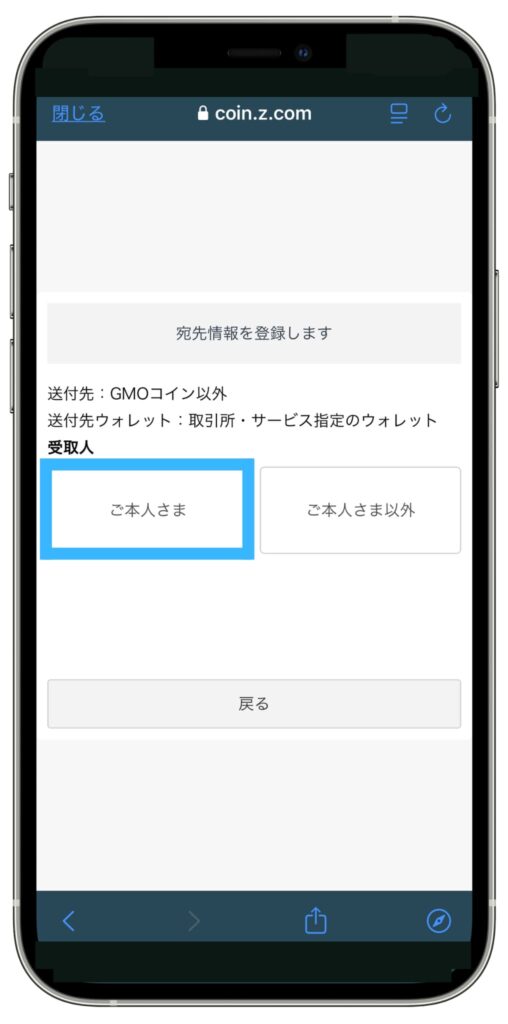
画面が切り替わったら、受取人「ご本人さま」を選択します。
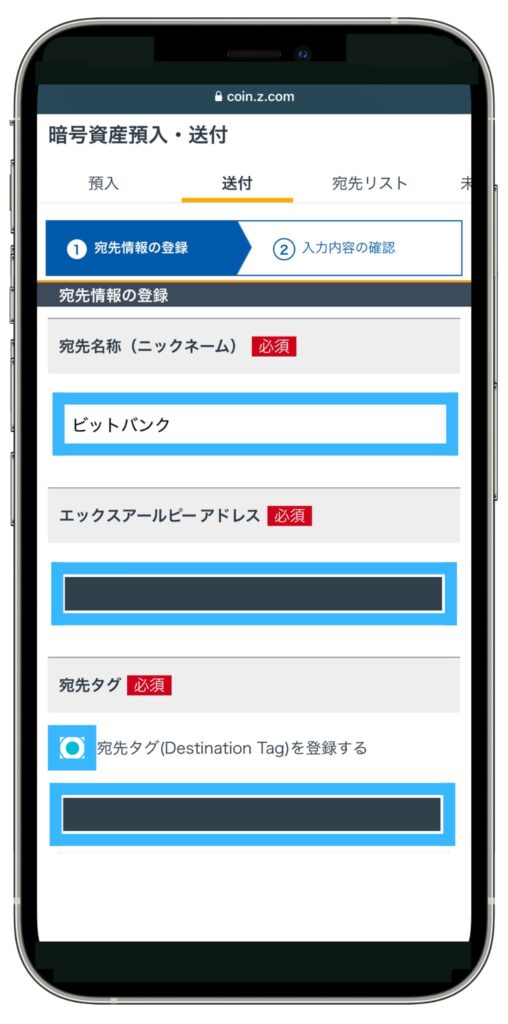
宛先情報の登録に切り替わったら、下記手順で情報を入力していきます。
- 宛先名称(ニックネーム)
ビットバンクなど※任意でOK - エックスアールピーアドレス
「英数字の文字列」を入力
※先ほど取得したbitbankの「XRP入金用アドレス」を入力 - 宛先タグ
「宛先タグ(Destination Tag)を登録する」を選択
※先ほど取得したbitbankの「宛先タグ」を入力
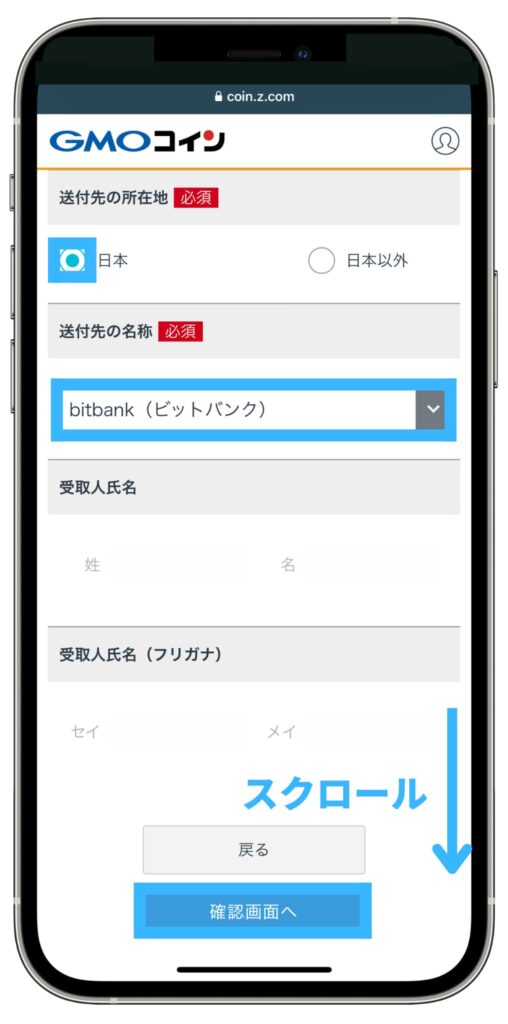
画面が切り替わったら、下記手順で情報を入力していきます。
- 送付先の所在地
「日本」を選択 - 送付先の住所
「bitbank(ビットバンク)」を選択 - 「確認画面へ」をタップ
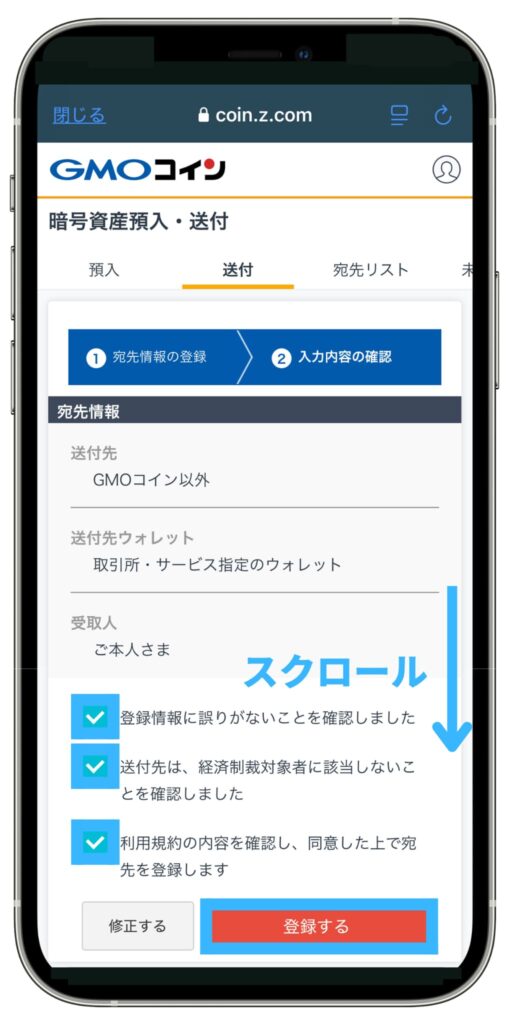
画面が切り替わったら、下にスクロールしながら宛先情報を確認し、「チェックボックス」3箇所にチェックを入れて「登録する」をタップします。
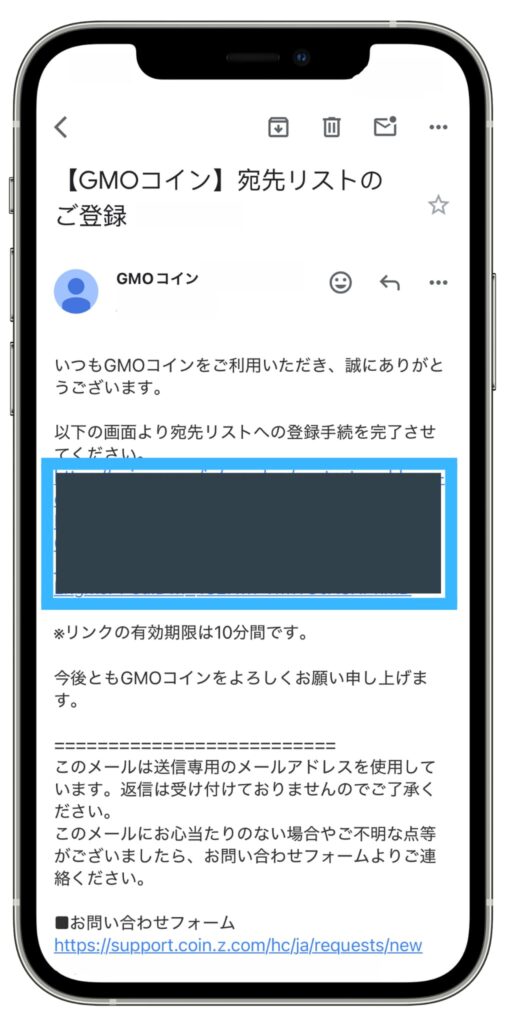
GMOコインに登録されたメールアドレス宛にメールが届くため、GMOコインから届くメールに記載の「URL」をタップします。
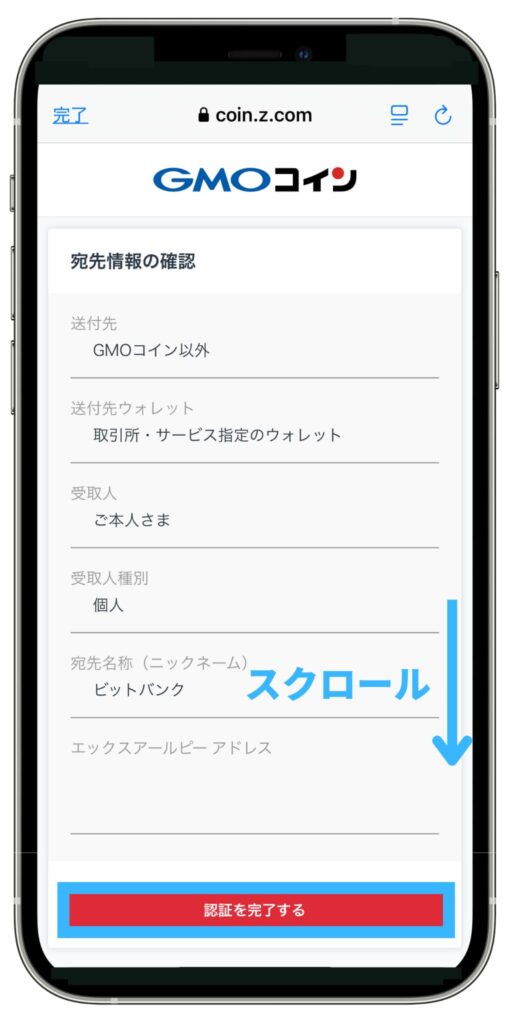
宛先情報を確認しながら下にスクロールして「認証を完了する」を選択します。
これでGMOコインの送金先リストに、bitbankのアドレス情報の登録手続きは完了です。
GMOコイン側で宛先リストの登録審査が行われるため、審査が完了するまで待ちましょう。(目安時間:30分)
②GMOコインからbitbankに送金する
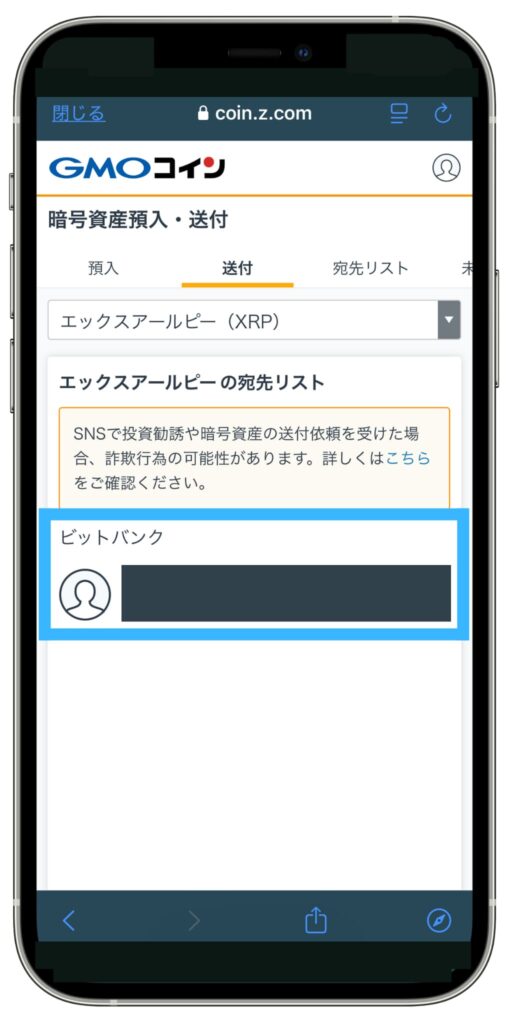
GMOコイン「暗号資産預入・送付」の画面上部「送付」をタップして、先程登録した「ビットバンク」を選択します。
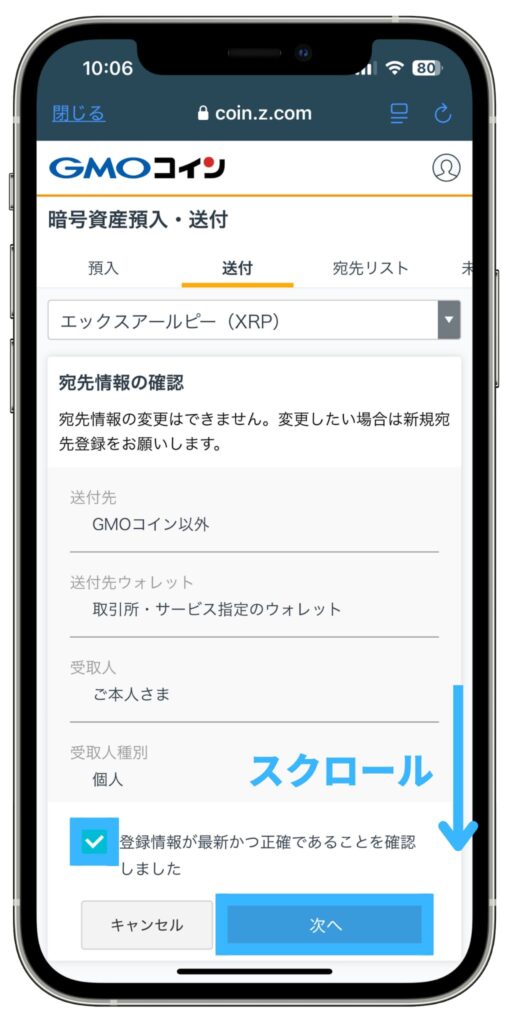
宛先情報の確認画面に移ったら、各情報を確認しながら下にスクロールして「チェックボックスにチェック」を入れ「次へ」を選択します。
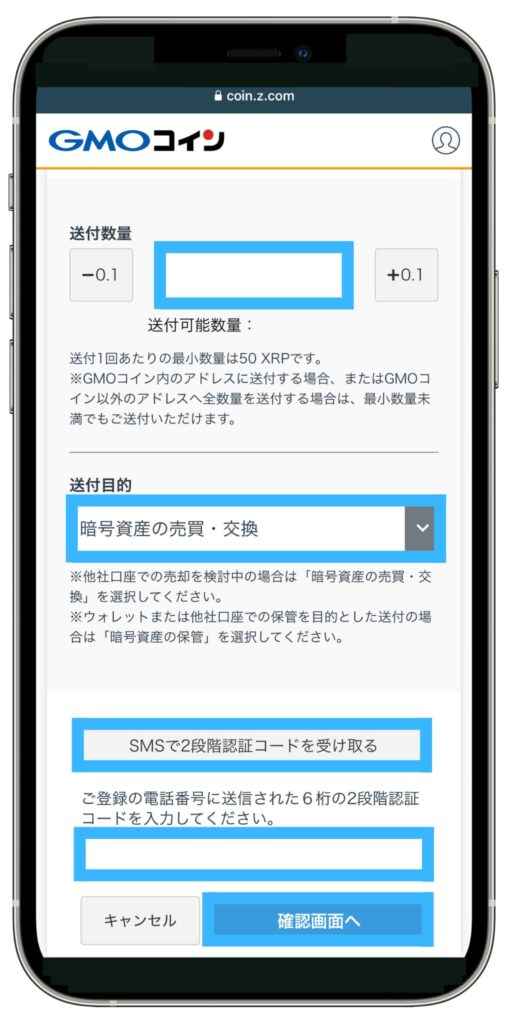
送付内容の画面に移ったら、以下の各項目を入力し進めていきます。
- 送金数量
貸出するリップルの数量を入力 - 送付目的
「ご自身の送付目的」を入力 - 「SMSで2段階認証コードを受け取る」をタップ
- SMSより送付された認証コード6桁の数字を入力
- 「確認画面へ」を選択
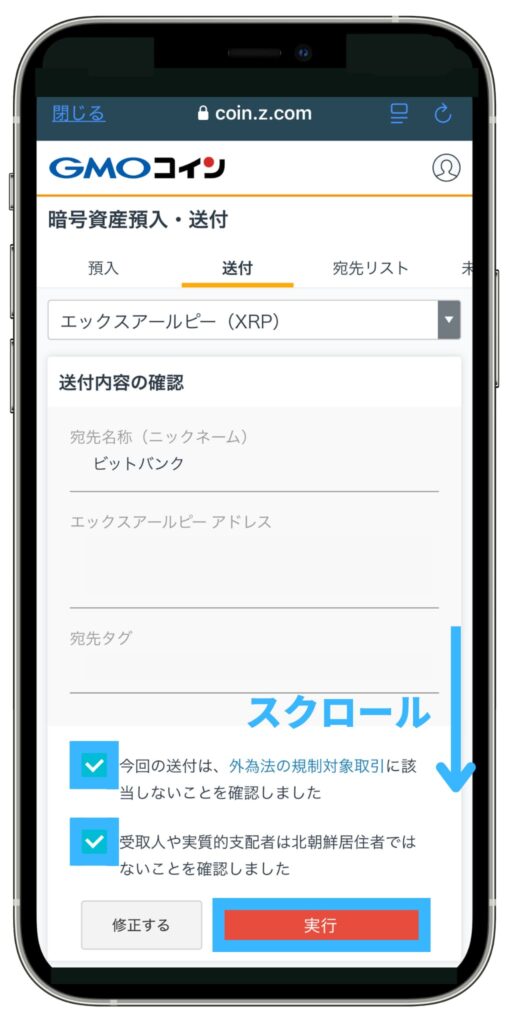
「送付内容の確認」画面に移ったら、記載内容を確認し「チェックボックスにチェック」を入れ「実行」を選択します。
以上で、GMOコインからbitbankにリップルを送金する手続きは完了です。
③bitbankにBybitの宛先を追加する
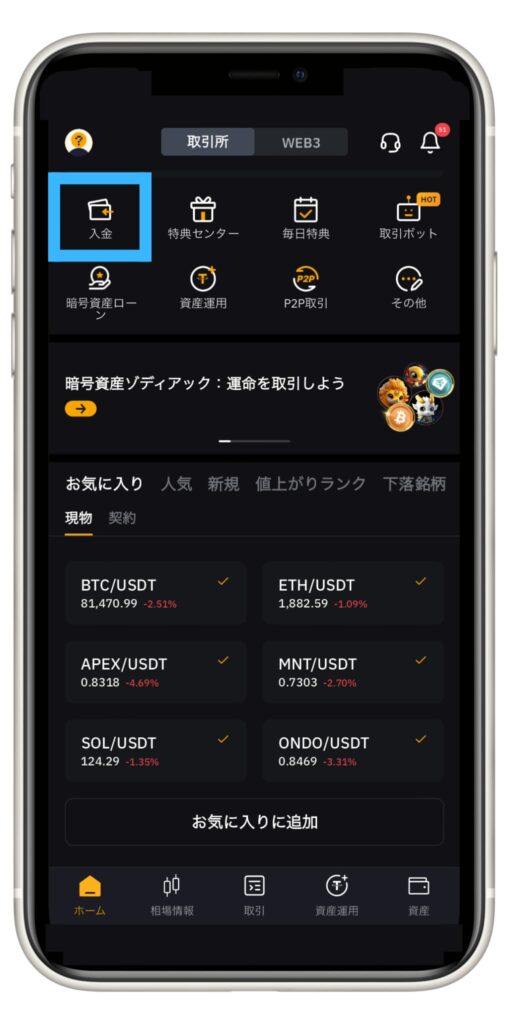
Bybitを開いたら、画面左上「入金」をタップします。
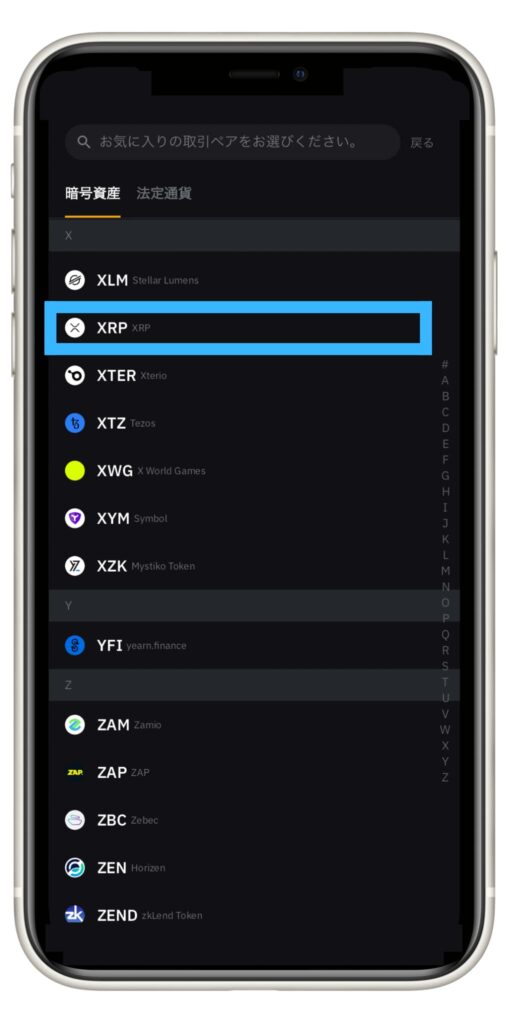
画面が切り替わったら「XRP」をタップします。
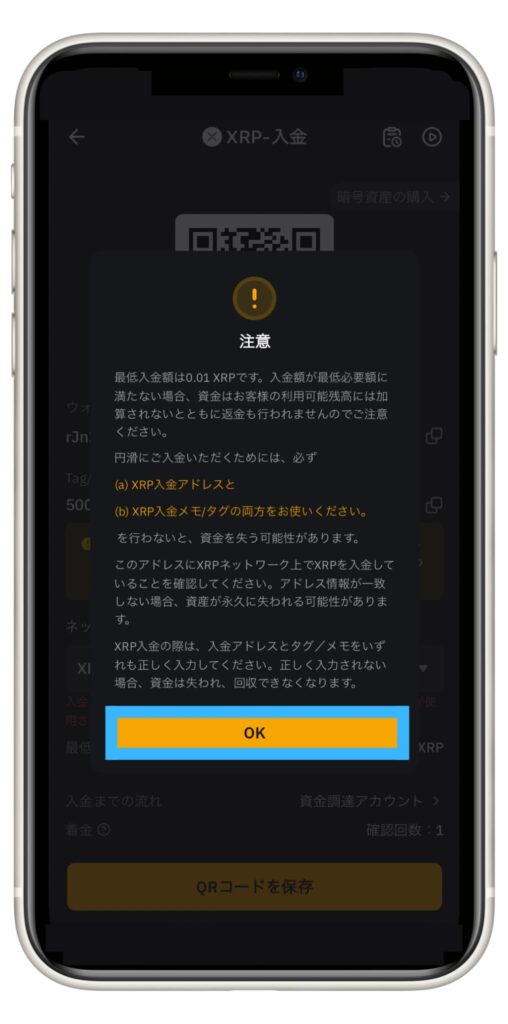
上記のような画面が表示されたら「OK」をタップします。
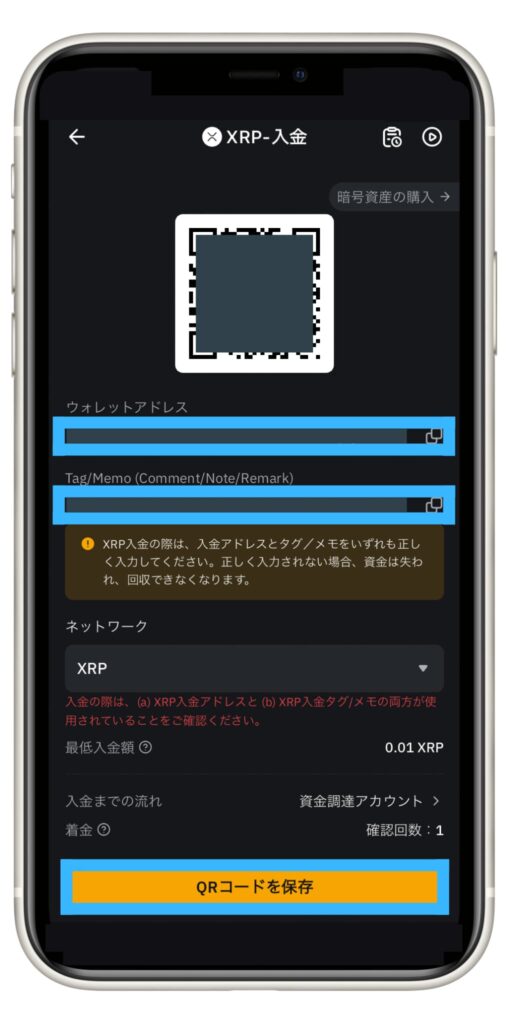
画面が切り替わったら「ウォレットアドレス」と「Tag」をそれぞれ控えます。
※控えたアドレスはこの後、GMOコインで宛先登録する際に使います。
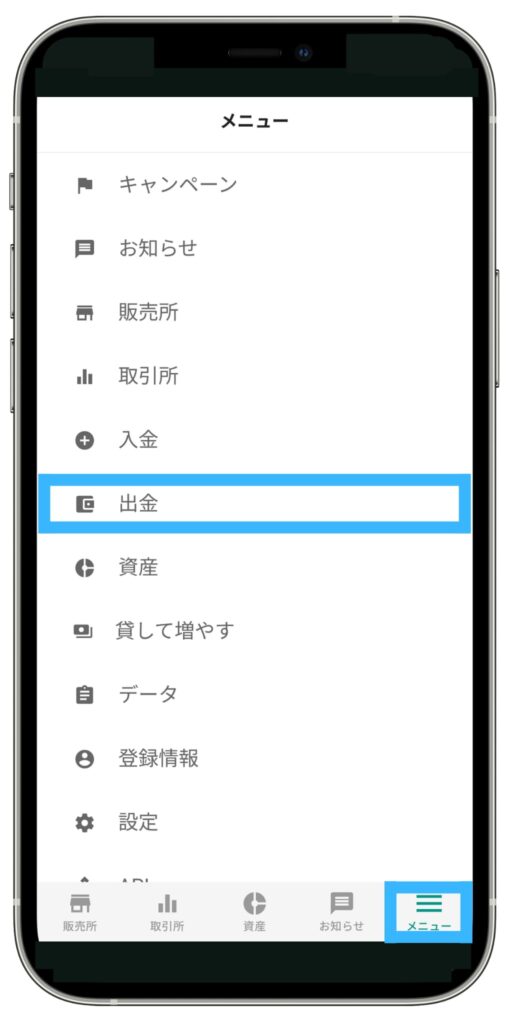
bitbankを開いたら、画面右下「メニュー」を選択して「出金」をタップします。
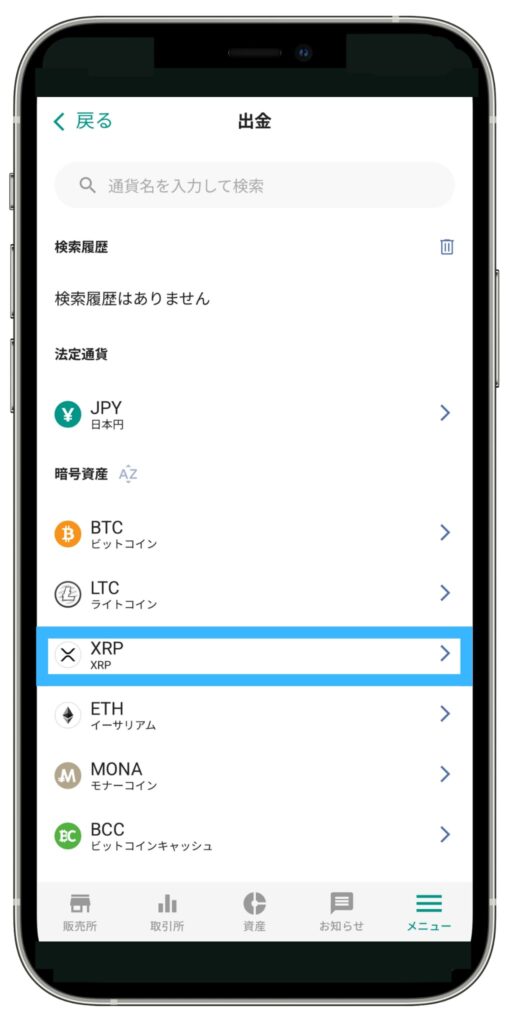
画面が切り替わったら「XRP」をタップします。
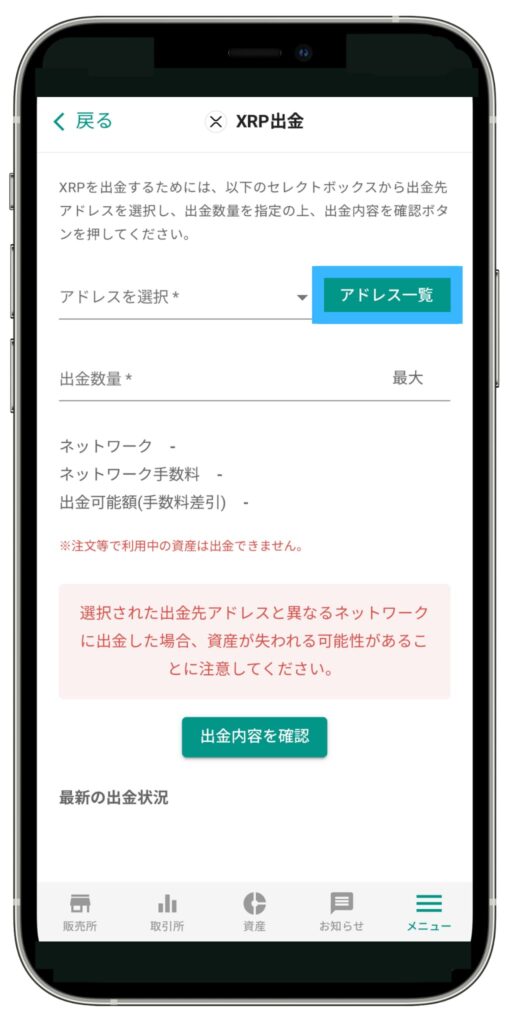
画面が切り替わったら、画面右上の「アドレス一覧」をタップします。
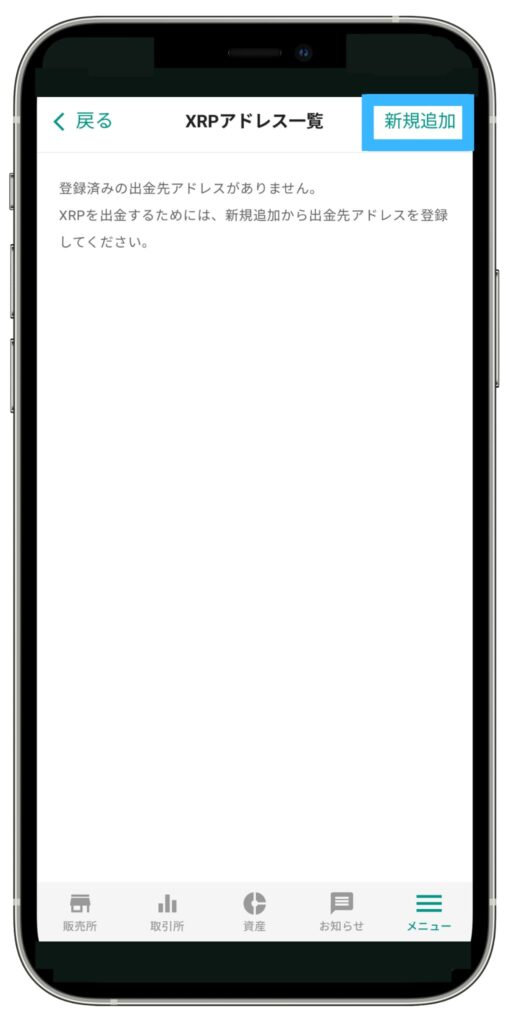
XRPアドレス一覧の画面に切り替わったら、画面右上の「新規追加」をタップします。
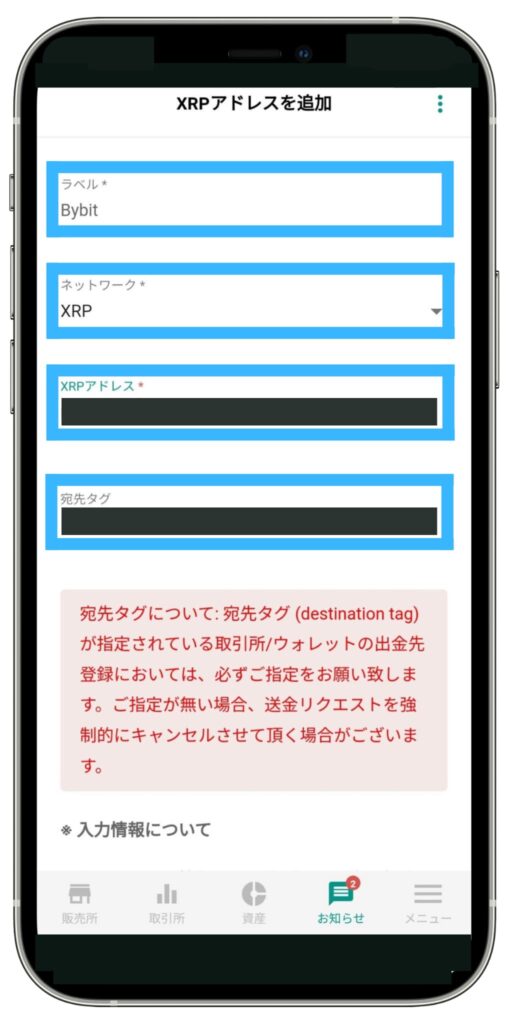
XRPアドレスを追加の画面に切り替わったら、下記手順で情報を入力します。
- ラベル
Bybitなど※任意でOK - ネットワーク
「XRP」を選択 - XRPアドレス
英数字の文字列
※先ほど取得したBybitの「ウォレットアドレス」を入力 - 宛先タグ
宛先タグ
※先ほど取得したBybitの「Tag」を入力
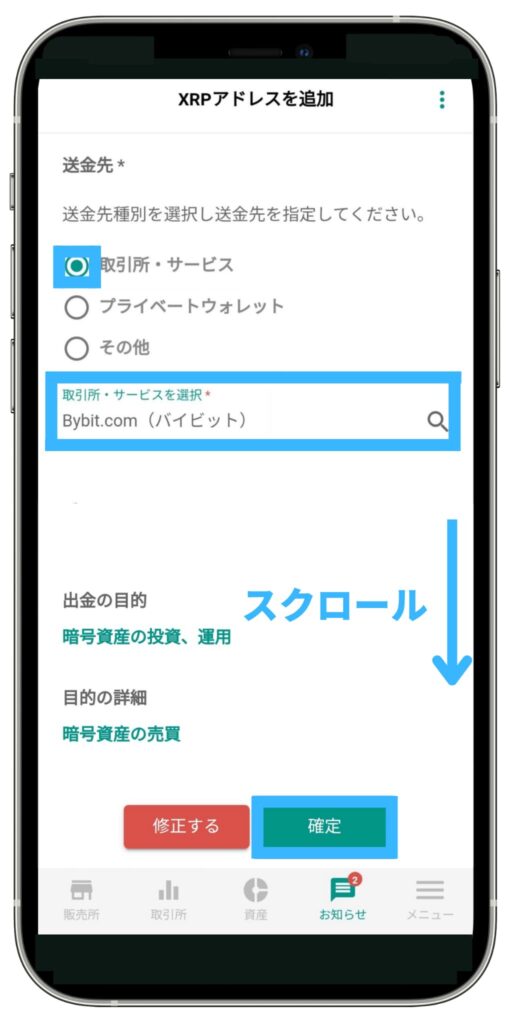
下にスクロールしたら、送金先「取引所・サービス」を選択し、取引所・サービスを選択で「Bybit.com(バイビット)」を選択してさらにスクロールし、「確定」をタップします。
④bitbankからBybitに送金する
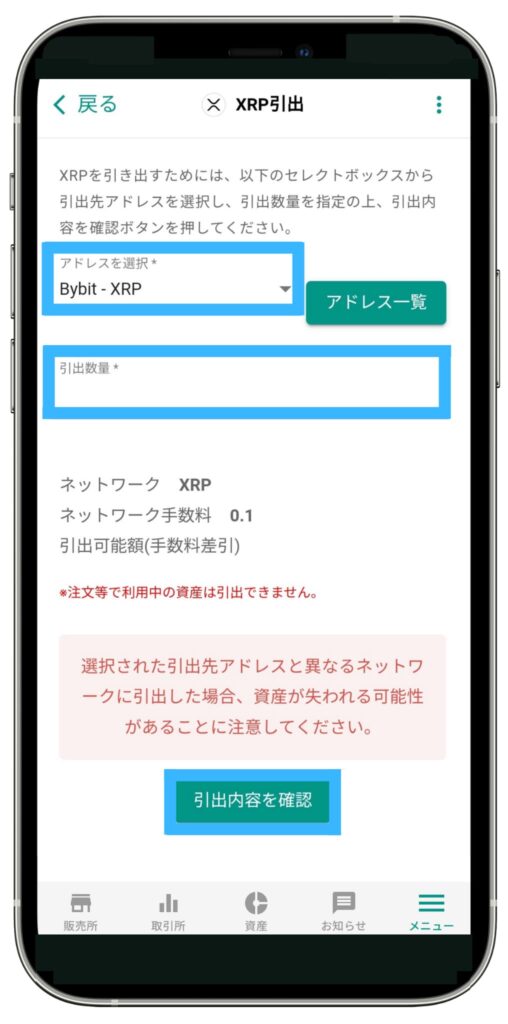
XRP引出の画面に移ったら、アドレスが「Bybit - XRP」になっていることを確認し、ご自身の「引出数量」を入力したら「引出内容を確認」をタップします。
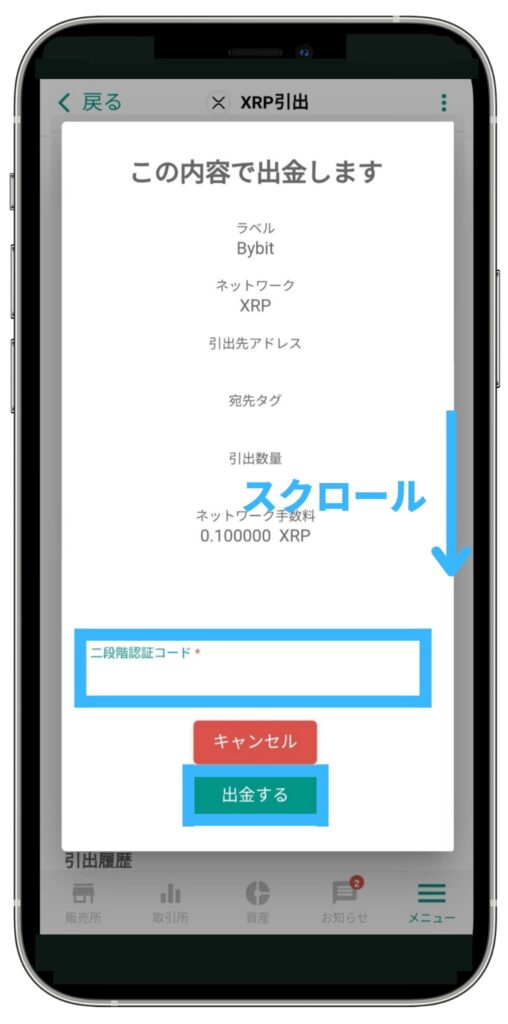
上記の画面が表示されたら、下にスクロールして「二段階認証コード」を入力して「出金する」をタップします。
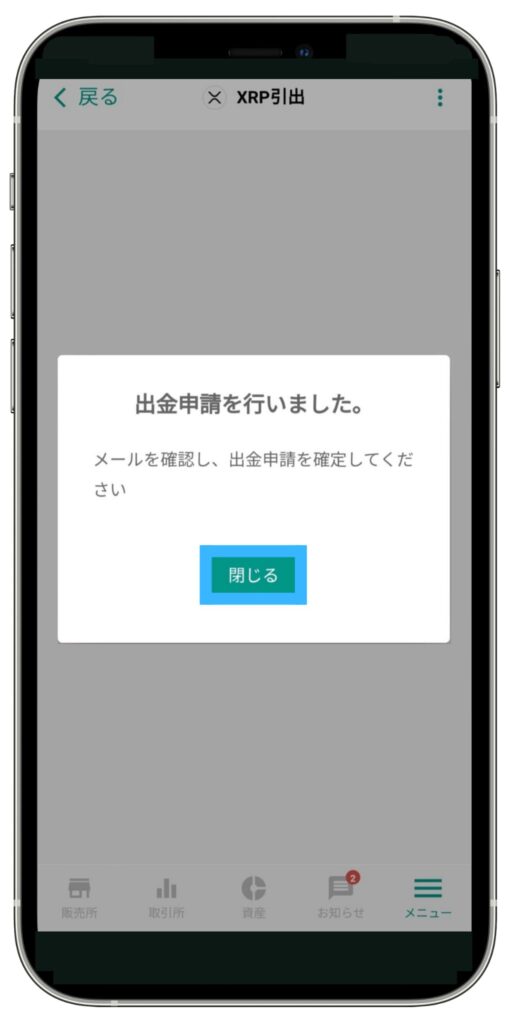
上記の画面が表示されたらOKです。
以上で、bitbankからBybitにリップルを送金する手続きは完了です。
送金に関するよくある質問

GMOコインからBybitにリップルを送金する方法に関する、よくある質問にお答えします。
GMOコインから通知対象国に送金できる?
GMOコインは、金融庁指定の通知対象国に送金することができません。
2023年6月1日、国内の法改正に伴いトラベルルールが強化されたため、GMOコインから通知対象国に送金することができなくなりました。
主要な海外取引所に送金できる、国内取引所は下記の通りです。
- ビットバンク
- コインチェック
- ビットトレード
また上記の取引所の中でオススメは、国内暗号資産取引所セキュリティNo.1を誇る「ビットバンク」です。※2024年5月21日 CER.live
ビットバンクのお得な始め方を確認したいという方は「bitbank(ビットバンク)の紹介コードはどこ?お得に口座開設する方法を解説」を参考にしてみてください。
トラベルルールとは?
金融庁指定の通知対象国の取引所に送金する際に、決められた一定の情報を出金者が受取者に通知しなければならないルールです。
トラベルルールとは、「利用者の依頼を受けて暗号資産の出金を行う暗号資産交換業者は、出金依頼人と受取人に関する一定の事項を、出金先となる受取人側の暗号資産交換業者に通知しなければならない」というルールです。
- bitbank Support
2023年6月1日より犯罪による収益の移転防止に関する法律等が改正され、日本の暗号資産交換業者はトラベルルールへの対応が強化されました。
通知対象国の取引所に送金する際は、必ずトラベルルールを記載して手続きを行いましょう。
アドレスのラベルとは?
宛先を選択する画面でリストの一覧に表示される名称のことです。
本記事であれば、ビットバンクからBybitに宛先を追加する際にラベルの記載が求められます
ラベルは自分が把握できればどんな名称を付けても問題ありません。
まとめ

この記事では、GMOコインからBybitにリップルを送金する方法について解説しました。
GMOコインからBybitに送金するなら、下記2つの方法がおすすめです。
- パターン1:直接Bybitに送金する
- パターン2:bitbank経由でBybitに送金する
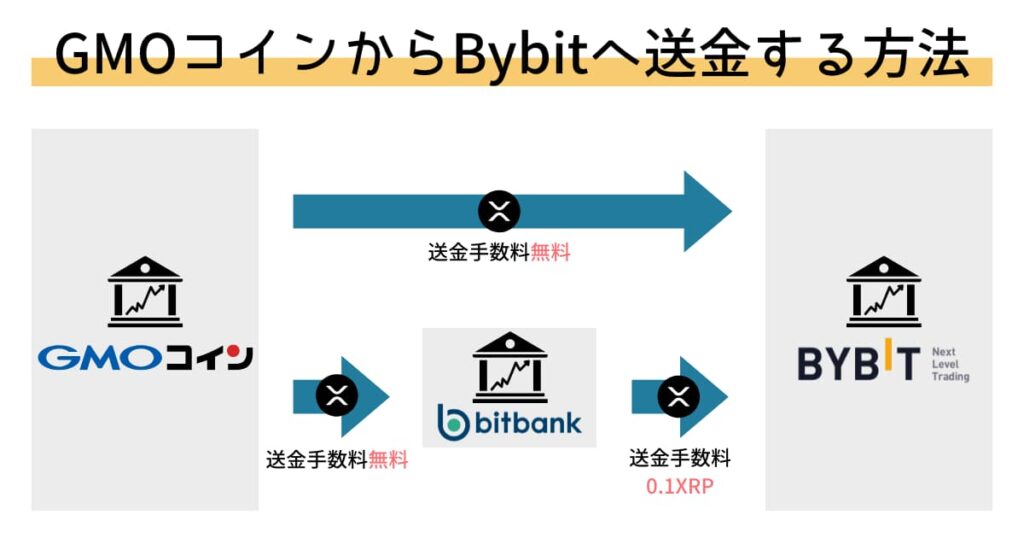
また、完全無料で送金するなら、GMOコインから直接Bybitに送金する方法で送金しましょう。
GMOコインは全ての暗号資産(仮想通貨)の送金手数料が無料となっており、手数料を抑えたい方におすすめの国内取引所です。



